SSD M2 — что это. Разъяснение аббревиатур и параметров
Хотя твердотельные диски (SSD — Solid State Drive) существуют уже какое-то время, я сам начал их использовать совсем недавно. Останавливала цена, небольшая емкость, хоть и подкрепленная существенно большим быстродействием по сравнению с обычными винчестерами. Прежде чем углубляться в разновидности SSD, технологии изготовления, используемые типы памяти и контроллеры, следует остановиться на форм-факторе (т. е., по сути, физических размерах) этих накопителей, т. е. как они различаются по форме, какие разъемы подключения имеют и как их использовать. Если SSD форм-фактора 2.5 дюйма вопросов не вызывают (размерами, расположением интерфейсных разъемов они практически идентичны жестким дискам), то другая разновидность вызывает вопросы. SSD M2 — что это такое, куда подключать, чем лучше или хуже привычных? Давайте разбираться
Развитие интерфейса SATA
Этот интерфейс пришел на смену PATA, став более компактным, заменив широкий шлейф более тонким и удобным. Стремление к компактности – нормальная тенденция. Даже для SATA понадобилась разновидность, которая позволила бы его использовать в мобильных устройствах или там, где к размерам комплектующих предъявляются особые требования. Так появился вариант mSATA – тот же SATA, но в более компактной упаковке.
Стремление к компактности – нормальная тенденция. Даже для SATA понадобилась разновидность, которая позволила бы его использовать в мобильных устройствах или там, где к размерам комплектующих предъявляются особые требования. Так появился вариант mSATA – тот же SATA, но в более компактной упаковке.
Этот разъем прожил недолго, т. к. ему на смену довольно быстро пришел другой – M.2, обладающий большими возможностями. Обращу внимание, что в аббревиатуре нет букв «SATA», да и я не сказал, что это новый вариант именно этого интерфейса. Почему – это будет понятно чуть позже.
Скажу только, что и mSATA, и M.2 позволяют обходиться без шлейфов, кабелей питания, что повышает удобство, позволяет сделать компьютер компактнее. Тем более, что M.2 еще меньше, чем mSATA.
Как выглядит M.2 и для чего нужен
Это небольшой разъем, расположенный на материнской плате или плате расширения, которая устанавливается в слот PCI-Express. Использовать M.2 можно не только для SSD, но и для установки Wi-fi, Bluetooth модулей, и проч. Сфера применения может быть весьма большой, что делает M.2 очень полезным. Если планируется апгрейд компьютера, то я считаю, что наличие этого разъема на материнской плате, даже если вы пока не планируете ничего в него устанавливать, может оказаться полезным. Кто знает, что произойдет через несколько месяцев, какое новое устройство захотите купить…
Сфера применения может быть весьма большой, что делает M.2 очень полезным. Если планируется апгрейд компьютера, то я считаю, что наличие этого разъема на материнской плате, даже если вы пока не планируете ничего в него устанавливать, может оказаться полезным. Кто знает, что произойдет через несколько месяцев, какое новое устройство захотите купить…
Пример M.2 можно увидеть на иллюстрациях. Он может быть таким
или таким.
В чем разница? В перемычке (называется «ключом»), которая есть в разъеме. Для того, чтобы понять ее назначение, немного углубимся в интерфейсы компьютера.
M-key и B-key
Современные жесткие диски (и SSD в том числе) традиционно подключают к шине SATA. У меня есть материал по этой теме, но кратко тут повторюсь.
[ssd_ads1]
SATA III имеет максимальную пропускную способность в 6 Гбит/с, примерно 550-600 Мбайт/с. Для обычных винчестеров такие скорости недостижимы, а вот для SSD-дисков развить гораздо большую скорость, в общем то, труда не составляет. Только смысла в этом нет, если интерфейс все равно не сможет «прокачать» поток данных с скоростью большей, на которую сам способен.
Только смысла в этом нет, если интерфейс все равно не сможет «прокачать» поток данных с скоростью большей, на которую сам способен.
Поэтому появилась возможность задействовать шину PCI-Express, имеющую большую пропускную способность:
- PCI Express 2.0 с двумя линиями (PCI-E 2.0 x2) обеспечивает пропускную способность 8 Гбит/с, или примерно 800 Мбайт/с.
- PCI Express 3.0 с четырьмя линиями (PCI-E 3.0 x4) дает 32 Гбит/с, что соответствует примерно 3.2 Гбайт/с.
То, какой интерфейс используется для подключения устройств, и определяет положение ключа (перемычки).
SATA (M+B ключ):
PCI-Express (M ключ):
SSD-диски могут иметь следующие варианты ключей:
| Тип ключа | B key (M.2 Socket2) | M key (M.2 Socket3) |
| Схема | ||
| Расположение ключа | Контакты 12-19 | Контакты 59-66 |
| Поддерживаемые интерфейсы | PCIe ×2, SATA, USB 3. 0, Audio, PCM, IUM, SSIC и I2C 0, Audio, PCM, IUM, SSIC и I2C | PCIe ×4 и SATA |
Для примера возьмем материнскую плату ASUS Z170-P. На ней установлен разъем M.2 с М-ключом. Это означает, что используется шина PCIe ×4. Сразу возникает вопрос, а можно ли туда установить SSD диск с SATA интерфейсом? А вот это вопрос уже интересный.
Придется залезть в спецификации материнский платы и посмотреть, поддерживает ли она M.2 SATA. Если верить сайту производителя, то да. Значит, если покупается SSD-диск, например, Intel 600p Series, то он изначально предназначен для шины PCIe ×4 и никаких проблем быть не должно.
А если есть, например, Crucial MX300, работающий на шине SATA? По спецификации производителя, такой SSD также должен работать.
На то, поддерживается ли шина SATA в интерфейсе M.2, следует обратить особое внимание при покупке материнской платы.
Резюмируем сказанное.
- M.2 – просто другой форм-фактор (размер и разъем) SSD-дисков. Используется шина SATA и/или PCI-Express.
 Устанавливаемые на материнские платы разъемы M.2 используют шину PCIe ×4. Возможность установки SSD с SATA интерфейсом должна быть указана в спецификациях на материнскую плату.
Устанавливаемые на материнские платы разъемы M.2 используют шину PCIe ×4. Возможность установки SSD с SATA интерфейсом должна быть указана в спецификациях на материнскую плату. - Тип используемой шины SDD-диском зависит от ключей. SATA диски обычно выпускаются в формулой ключей M+B, а PCIe x4 – с ключом M.
2242, 2260, 2280 – что это?
Просматривая характеристики материнской платы или ноутбука, где есть M.2 разъем, можно увидеть такую строчку в описании этого разъема: «M key, type 2242/2260/2280». Хорошо, с «M key», надеюсь, уже понятно, это расположение ключа в разъеме (что говорит об использовании шины PCIe ×4). А вот что означает «type 2242/2260/2280»?
Все просто, это размеры SSD-дисков, которые можно установить в этот разъем. Физические размеры. Первые 2 цифры – ширина, которая составляет 22 мм. Вторые 2 цифры – длина. Она может варьироваться, и составлять 42, 60 или 80 мм. Поэтому, если выбранный SSD, например, тот же Crucial MX300, имеет длину 80 мм, т. е. относится к type 2280, то с его установкой не будет никаких проблем.
е. относится к type 2280, то с его установкой не будет никаких проблем.
SSD Transcend MTS400 объемом 64 ГБ имеет длину 42 мм, т. е. type 2242. Если заявлена поддержка такого SSD, то его установить также не составит труда. В действительности, это указывает, размещены ли на материнской плате или корпусе ноутбука фиксирующие накопитель винты, которые рассчитаны на разную длину устанавливаемых модулей. Вот как это выглядит на материнской плате.
Заключение
М.2 – более компактный форм-фактор SSD накопителей. Многие модели выпускаются как в традиционном 2.5-дюймовом формате, так и в виде небольшой платы с разъемом M.2. Если в ноутбуке или на материнской плате присутствует такой разъем, то это хороший повод разместить в нем накопитель. Сделать ли его системным, или использовать для других целей – отдельный вопрос.
Лично я планирую при апгрейде моего компьютера дома, о чем я недавно писал, использовать M.2 для установки в него диска под систему. Тем самым немного сократится количество проводов, да и работать будет быстро.
Остались вопросы? Задавайте. Я в чем-то ошибся? Всегда готов к конструктивной критике. О чем-то недосказал? Давайте разберемся вместе.
NVMe или M.2 или SATA в чем разница при выборе SSD
В этой статье я постараюсь наглядно объяснить в чем разница между жестким диском и SSD диском в корпусе 2,5 дюйма, M2 и mSATA накопителями. Для начала, стоит понимать какая разница между SSD M.2 и SSD 2.5 дюйма и mSATA, она заключается в разных типах подключения к материнской плате ноутбука или стационарного компьютера.
Со времен создания классического накопителя SSD 2.5” прошло достаточно времени для появления новых форм-факторов, таких как mSATA SSD, M.2 SSD и NVMe. В этой статье мы разберемся с такой технологией как NVMe, чем она отличается от стандартных дисков, работающих на шине SATA, и все ли диски M.2 классифицируются как NVMe.
Прежде чем покупать ssd m2 NVMe, вам стоит разобраться какой именно тип накопителя поддерживает ваша материнская плата компьютера или ноутбука. Если с форм-фактором SATA 2.5 и mSATA все достаточно понятно, то с M.2 не все так просто.
Если с форм-фактором SATA 2.5 и mSATA все достаточно понятно, то с M.2 не все так просто.
Практически у всех материнских плат ПК версий есть выход на SATA накопитель, но не на всех есть разъем на материнской плате под M.2 накопитель. Также точно обстоят дела и с материнскими платами в ноутбуках. В более старых ноутбуках есть разъем только под SATA 2.5” накопитель и максимум что можно установить это SATA SSD накопитель, но в более современных ноутбуках появились дополнительные разъемы на материнских платах под M.2 накопитель.
Если на вашей материнской плате есть такой слот как указано на фото выше, значит вы сможете установить M.2 накопитель.
И все было бы замечательно, если бы M.2 Slot был одного типа и сами M.2 платы были только одного размера. Но давайте все по порядку, начнем с типов плат.
Видео
Типы SSD M2
Накопитель M. 2 существует в четырех подтипах: 2230, 2242, 2260 и наиболее популярный 2280. Первые две цифры указывают на ширину платы, вторые две цифры на длину.
2 существует в четырех подтипах: 2230, 2242, 2260 и наиболее популярный 2280. Первые две цифры указывают на ширину платы, вторые две цифры на длину.
Теперь, когда вы знаете есть ли вообще слот на материнской плате и какую длину M.2 накопителя поддерживает ваша плата, переходим к типу слота.
Есть 2 типа шины на которых работает M2, это SATA шина или PCIe шина, а также есть тип слота с ключами «M» и «B».
Как правило M2 накопитель, работающий на SATA шине, поддерживает 2 ключа «M» + «B». Накопитель SSD M2 NVMe работающий на шине PCIe и AHCI будет с одним «M» ключом.
Из примера по картинке видно, что плату M2 SATA SSD с ключом M+B можно установить в большинство слотов, в то время как M2 NVMe SSD с ключом «M», установить в слот «B» физически невозможно, поэтому обращайте внимание какой именно слот установлен на вашей материнской плате компьютера. Если вам нужна более детальная информация о интерфейсе и ключах, можно посмотреть на 
В чем различия M2 и NVMe
M.2 — это просто форм-фактор. Накопители M.2 могут быть в версиях SATA (например, M.2 Samsung 860 EVO) и версиях NVMe (например, Samsung 970 EVO)
Как вы можете заметить, эти две платы очень похожи внешне, но имеют небольшое различие в разъеме подключения. SSD-накопители SATA M.2 и 2,5-дюймовые SATA SSD — фактически работают с одинаковыми характеристиками. Накопители NVMe M.2 работают на шине PCIe, и это совершенно другие показатели в пропускной способности, они существенно выше чем у SATA шины.
Что такое NVMe
NVMe — это открытый стандарт, разработанный для «энергонезависимой Express памяти», который позволяет современным твердотельным накопителям работать со скоростью чтения / записи, на которую способна их флэш-память. По сути, такой подход позволяет флэш-памяти SSD работать напрямую через интерфейс PCIe, а не через устаревшую SATA технологию. Иными словами, NVMe это описание шины, которую компонент использует для электрической связи с ПК, а не новый тип флэш-памяти. Это также не связано с форм-фактором, поэтому накопители NVMe могут иметь форм-факторы карт M.2 или PCIe. При обоих форм-факторах компонент электрически подключается к ПК через PCIe, а не через SATA шину.
Это также не связано с форм-фактором, поэтому накопители NVMe могут иметь форм-факторы карт M.2 или PCIe. При обоих форм-факторах компонент электрически подключается к ПК через PCIe, а не через SATA шину.
Современные материнские платы используют SATA III с максимальной пропускной способностью 600 МБ/с (или 300 МБ/с для SATA II). Благодаря этому соединению большинство твердотельных накопителей обеспечивают скорость чтения / записи около 530/500 МБ/с. Для сравнения: диск SATA со скоростью 7200 об/мин обеспечивает скорость около 100 МБ/с в зависимости от возраста, состояния и степени фрагментации. Накопитель NVMe, обеспечивает скорость записи до 3500 МБ/с. Это в 6 раз больше, чем у SATA!
SSD M2 совместимость
С типами, размерами и рабочими шинами M2 мы разобрались, теперь давайте разберемся с совместимостью M.2 SSD с вашим ПК или ноутбуком.
Многие производители устанавливают на материнские платы слот для M.2 с ключом «M» и с поддержкой шины на выбор – SATA или PCIe. То есть вы покупаете M.2 SATA или M2 NVMe и любой из накопителей будет работать.
То есть вы покупаете M.2 SATA или M2 NVMe и любой из накопителей будет работать.
Но бывают случаи, когда материнская плата работает только на одной из двух шин, и не поддерживает, к примеру новый стандарт NVMe или старый SATA. Чтобы убедиться в совместимости вашей материнской платы с покупаемый SSD M2 накопителем, покажу пример с материнской платой от Asus.
Заходим в BIOS, затем в раздел Advanced и находим строку «M.2 Configuration», далее в выпадающем меню можно увидеть, что материнская плата работает поддерживает SATA и PCIe шину, а следственно на такой материнской плате будет работать M.2 SSD как SATA, так и NVMe.
Что же, учитывая преимущества в скорости накопителей NVMe, определенно стоит обратить внимание при обновлении ПК или ноутбука. Подходит ли более высокая цена ssd m2 nvme для вашего бюджета, особенно если ваше приложение, с которым вы часто работаете активно использует жесткий диск или требует постоянного чтения / записи жесткого диска.
Типы памяти M2
Существует разные типы памяти, такие как SLC, MLC, TLC, QLC, V-NAND, 3D NAND – и что из этого выбрать, спросите вы…
Если вы хотите основательно разобраться в типах памяти, посмотрите отдельную статью на эту тему, ну а если очень коротко:
SLC— память первого поколения, эта память имеет самый большой ресурс по количеству перезаписей в ячейку памяти.
MLC— память второго поколения, уже имеет ячейку памяти в 2bit, но существенно ниже ресурс износа памяти.
TLC— память третьего поколения с ячейкой 3bit, количество перезаписи в ячейку памяти еще ниже чем у пред идущих поколений, но считается «золотой серединой» в типах памяти для М2 накопителей.
QLC— память не лучшая, но дешевая.
Если вы собираетесь покупать ёмкостный M2 накопитель, тогда обратите внимание на M2 с памятью MLC 3D NAND или V-NAND, по характеристикам эта память будет выигрывать. Либо в такой же связке хорошо себя зарекомендовала память TLC 3D NAND.
Либо в такой же связке хорошо себя зарекомендовала память TLC 3D NAND.
Еще есть такая технология как Intel Optane Memory использующая память 3D Xpoint. Эта технология, в большей мере, сейчас используется как ускоритель в связке с SATA жестким диском.
Я надеюсь эта статья была для полезной и, если у вас возникнут вопросы касательно совместимости накопителя с вашим ноутбуком или ПК – задавайте их в комментариях.
В чем отличия М.2 SATA и М.2 NVMe? | Smart Tech
Какие SSD накопители
бывают?Существует 3 формата SSD это:
источник: https://www.how-fixit.in.ua/image/catalog/statti/m2-nvme/sata-m2-msata-img2-min.jpgSATA 2,5″ самый обыкновенный формат накопителей, по форме и размерам выполнен как HDD 2,5″ (ноутбучные жесткие диски). Интерфейс подключения SATA, понятно из названия. Скоростные характеристики ограничиваются только пропускной способностью SATA 6Гб.
mSATA — это mini SATA предназначенный для установки в ноутбуки, нетбуки, некоторые планшеты и настольные ПК, которые имеют соответствующий разъем. По сути это тот же самый вход SATA, только в другом исполнении, существуют переходники с mSATA на SATA 3.
По сути это тот же самый вход SATA, только в другом исполнении, существуют переходники с mSATA на SATA 3.
M.2 — форм-фактор который все чаще стал использоваться в современных материнских платах в ПК и Ноутбуков. Есть два типа SSD накопителей этого форм-фактора это:
источник: https://www.how-fixit.in.ua/image/catalog/statti/m2-nvme/m2-slot-min.jpgС момента начала выпуска классического накопителя SSD 2.5”, прошло не мало времени для появления новых современных форм-факторов, таких как:
- mSATA SSD
- M.2 SATA
- M.2 NVMe.
Если на вашей материнской плате есть слот М.2, то можете легко установить накопители формата M.2.
источник : https://www.how-fixit.in.ua/image/catalog/statti/m2-nvme/push-m2-ssd-into-slot-min.jpgБыло бы хорошо, если M.2 слот и М.2 накопители был одного типа и размера.
Типы SSD M2Накопители M.2 реализованы в четырех типах:
- 2230 мм.

- 2242 мм.
- 2260 мм.
- 2280 мм.
Что обозначают эти цифры? Они обозначают размеры плат накопителей. Первые две цифры обозначают ширину платы, вторые две высоту платы. Пример на фото ниже.
источник: https://www.how-fixit.in.ua/image/catalog/statti/m2-nvme/type-of-m2-min.jpgСуществуют два вида шины передачи данных у М.2, это PCI-e и SATA шины, они оборудованы ключами для правильной установки, это ключ «М» и «В».
источник: https://www.how-fixit.in.ua/image/catalog/statti/m2-nvme/m2-ssd-key-min.jpgОбычно M2 накопитель имеющий два ключа «M» + «B», работает на шине SATA. А накопитель SSD M2 NVMe , который работает на шине PCIe и AHCI с одним ключом «M» .
источник: https://www.how-fixit.in.ua/image/catalog/statti/m2-nvme/m2-ssd-key-and-slots-min.jpgНакопители с двумя ключами возможно установить в большинство слотов М.2, в отличие от NVMe.
В чем различия M2 и NVMeM.2 — это форм-фактор. Накопители М.2 SATA можно сказать аналоги обычным SSD 2,5″ SATA 3, за счет все той же пропускной способности шины.
А вот уже накопители М.2 NVMe работают в разы быстрее, за счет очень высокой пропускной способности шины PCI-e, с которой они работают. Стоит только сравнить скорость записи и чтения на M.2 SATA и M.2 NVMe и вы поймете, что лучше и что нужно вам.
Современные материнские платы используют SATA III со своей пропускной способностью 600 МБ/с. Поэтому многие SSD накопители обеспечивают скорость чтения и записи примерно 500 МБ/с.
У накопителей NVMe, скорость записи более 3000 МБ/с.
Что в 6 раз больше, накопителей использующих шину SATA!
источник: https://www.how-fixit.in.ua/image/catalog/statti/m2-nvme/m2-and-nvme-min.jpgРекомендую к прочтению:
Чипсеты
В чем отличия М.2 SATA и М.2 NVM-e?
Оптимизация Windows 10. 4 шага.
Что делать если мат. плата не поддерживает М.2 NVMe?
Если понравилась статья оцените ее, напишите комментарий и подпишитесь, чтобы не пропустить новых статей .
Как подключить NVMe, если нет M.
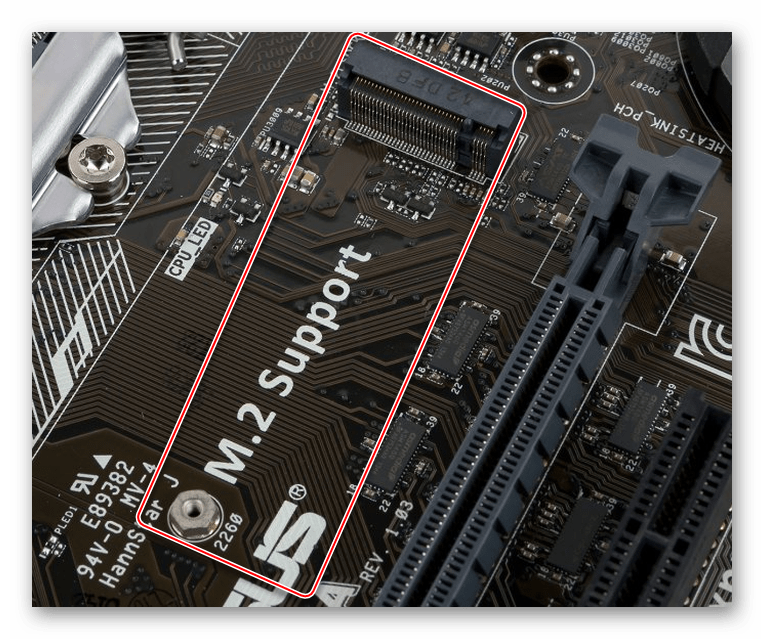 2
2В условиях быстрой смены интерфейсов в выигрыше оказываются производители, способные гибко реагировать на вызовы рынка и приспосабливаться к ним — адаптироваться. Иногда они и устройства такие же выпускают — адаптеры. Одна из самых интересных конструкций в данной категории — конвертор с PCI Express на NVMe. Рассмотрим с различных точек зрения две платы расширения известного китайского бренда Maiwo. Одна из них обеспечивает только подключение NVMe-накопителя в формате M.2. Вторая немного сложнее: на борту есть место и для установки NVMe, и для SATA. А теперь обо этом в деталях.
M.2 там, где его нет
Если говорить о комплектации Maiwo KT016, то кроме самой платы-переходника в поставке устройства есть еще несколько важных деталей. В первую очередь — это крепеж для NVMe SSD-устройства. По недоразумению, разработчики стандарта NVMe предложили крепить M. 2 накопители нестандартными винтами. Когда их нет под рукой — проблема, порождающая потерю времени. Компания Maiwo предусмотрела такой поворот событий.
2 накопители нестандартными винтами. Когда их нет под рукой — проблема, порождающая потерю времени. Компания Maiwo предусмотрела такой поворот событий.
Заботливая рука рынка Maiwo вложила также и крестовидную отвертку. Винтов в комплекте два — один для крепления латунной бонки снизу платы адаптера, второй — для фиксации NVMe-накопителя. Именно для этого типа накопителей предназначен конвертор Maiwo KT016. Для установки в PCI Express слот твердотельных дисков SSD SATA он категорически не подходит.
Maiwo KT015 — на все руки мастер
В тех случаях, когда требуется поддержка не только NVMe-накопителей, но и их SSD SATA собратьев, компания Maiwo предлагает конвертор-универсал KT015, рассчитанный на установку в слот PCI Express x4 (разумеется, в PCIe x1 его поставить никак не получится, но можно оккупировать x16).
В отличие от KT016, эта модель оснащена двумя слотами формата M.2. Слот NGFF1 предназначен для обслуживания NVMe-накопителей по интерфейсу PCIe x4. Если присмотреться, на его пластиковом корпусе можно увидеть маркировку «Key M» — именно этот конструктив подходит для NVMe-устройств, другие сюда просто не становятся.
Если присмотреться, на его пластиковом корпусе можно увидеть маркировку «Key M» — именно этот конструктив подходит для NVMe-устройств, другие сюда просто не становятся.
Выше и рядом расположен слот, обозначенный на плате адаптера как SATA to M.2 или NGFF2. Этот разъем с ключом типа «Key B» на плате адаптера Maiwo KT015 поможет подружить новые SATA-накопители с платформами, не готовыми шагать в ногу со временем 🙂
Вопрос производительности твердотельного диска, установленного в этот слот, решается самим SSD-накопителем и SATA-контроллером платы, где ему предстоит трудится. Если все участники процесса поддерживают SATA III, то и конвертор будет не против работать на скорости 600 MBPS. Здесь, правда, тоже не без оговорок: «Key B» для подключения SATA-накопителя в форм-факторе M.2 можно использовать только в специальных случаях, ведь на него просто выведены сигналы PCI Express. Чтобы соединить обычный PCIe-порт и SATA-разъем, неизбежно нужен контроллер. Такового на Maiwo KT015 нет.
Такового на Maiwo KT015 нет.
Комплектность у KT015 все та же: отвертка, бумажная складка с отметкой ОТК, крепеж.
To boot or not to boot?
Самый распространенный вопрос про переходники KT015/KT016: можно ли его использовать для загрузки операционной системы? Другими словами — для системного диска. Ответ: ДА.
Но есть одно «но». Загрузкой операционной системы заведует UEFI. Если UEFI вашей платы умеет грузиться с NVMe-устройства, значит все ОК. Ведь любая плата с PCI Express шиной может быть оснащена твердотельным накопителем, который устанавливается в PCIe-слот, и она обязана(!) с него загружаться. Если нет — нужно обновить код UEFI. Возможно, производитель материнской платы уже устранил эту недоработку.
В данном контексте совершенно неважно, есть слот M.2 на плате или его нет. В нашей тестовой лаборатории NVMe-диск Transcend MTE110S с конвертором KT015 отлично стартовал Windows 7 на материнской плате ASUS h210M-R.
Важное замечание: на платах, стартующих при помощи BIOS (не UEFI!), загрузиться с адаптера-переходника можно только в том случае, если это умеет делать сам SSD. На сегодня известен только один накопитель, способный запускать операционную систему на старых платах — это Samsung 950 PRO, уже снятый с производства.
Legacy Boot с инициализацией MBR поддерживается NVMe-накопителями с помощью собственного BIOS — PCI ROM по типу SCSI BIOS. Если у SSD такая прошивка на борту предусмотрена, загрузка возможна. И только в случае NVMe, операционка с SATA SSD стартовать не будет. Похоже, что Samsung 950 PRO был последним, кто обладал данной функциональностью
Цена вопроса
Как и с готовой одеждой, цена на описанные переходники-конверторы, где нет установленных контроллеров, а в обвязке шины только «пассив» (это в прямом смысле слова — адаптеры), ниже, чем совокупная стоимость израсходованных материалов и компонентов. Это, конечно, не hot couture, но добротный prêt-à-porter. Никому и в голову не придет выпускать в Украине такие устройства, потому что только заказ текстолита печатных плат по $5 за квадратный дециметр (и это без учета позолоты ламелей!) обойдется дороже, чем Maiwo KT015 и KT016 в рознице.
Это, конечно, не hot couture, но добротный prêt-à-porter. Никому и в голову не придет выпускать в Украине такие устройства, потому что только заказ текстолита печатных плат по $5 за квадратный дециметр (и это без учета позолоты ламелей!) обойдется дороже, чем Maiwo KT015 и KT016 в рознице.
Адаптеры Maiwo KT015 и KT016 предоставлены
на тестирование компанией IT-Link
Слот м2 на материнской плате что это
M.2 (ранее известный как Next Generation Form Factor и NGFF) — спецификация компактных компьютерных карт расширения и их разъёмов. Был создан в качестве замены формату mSATA и Mini PCI-E, использовавшему физический разъём и размеры модулей PCI Express Mini Card. Стандарт M.2 допускает более разнообразные размеры модулей, как по ширине, так и по длине. Формат M.2 часто используется для реализации производительных твердотельных накопителей (на базе флеш-памяти, SSD), особенно при использовании в компактных устройствах, таких как ультрабуки и планшеты [1] .
Интерфейсы, выведенные на разъём M.2, являются надмножеством интерфейса SATA Express. Фактически, M.2 является более компактной реализацией SATA Express (предоставляет поддержку шин PCI Express 3.0 и SATA 3.0), дополненной внутренним интерфейсом USB 3.0. Платы M.2 могут иметь различные ключевые вырезы для обозначения конкретного варианта используемого интерфейса [1] [2] .
Содержание
Возможности [ править | править код ]
Карты расширения M.2 могут предоставлять различные функции, например: Wi-Fi, Bluetooth, спутниковая навигация, NFC-радиосвязь, цифровое радио, Wireless Gigabit Alliance (WiGig), Wireless WAN (WWAN). В виде модулей M.2 часто изготавливают быстрые и компактные твердотельные флеш-накопители (SSD). На разъём M.2 выводятся шины PCI Express 3.0, Serial ATA 3.0 и USB 3.0 (включая обратную совместимость с USB 2.0). Спецификация SATA 3.2 по состоянию на август 2013 определила формат «SATA M.2» для носителей информации [3] [4] .
В составе M. 2 реализован PCI Express 4x (4 линии) и один порт SATA 3.0 со скоростью до 6 Гбит/с, поэтому в форм-факторе M.2 могут быть реализованы как устройства PCI Express, так и накопители SATA. Используется стандартный PCI Express без каких-либо дополнительных слоёв абстракции [5] . Группа PCI-SIG выпустила спецификацию M.2 версии 1.0 в декабре 2013 года [6] .
2 реализован PCI Express 4x (4 линии) и один порт SATA 3.0 со скоростью до 6 Гбит/с, поэтому в форм-факторе M.2 могут быть реализованы как устройства PCI Express, так и накопители SATA. Используется стандартный PCI Express без каких-либо дополнительных слоёв абстракции [5] . Группа PCI-SIG выпустила спецификацию M.2 версии 1.0 в декабре 2013 года [6] .
Для карт расширения M.2 доступно три варианта реализации логического интерфейса и набора команд, по аналогии со стандартом SATA Express [5] [7] :
«Legacy SATA» Используется для SSD с SATA интерфейсом, драйвером AHCI и скоростями до 6.0 Гбит/с (SATA 3.0) «SATA Express» с использованием AHCI Используется для SSD с интерфейсом PCI Express и драйвером AHCI (для совместимости с большим количеством операционных систем). Из-за использования AHCI производительность может быть несколько ниже оптимальной (получаемой с NVMe), так как AHCI был разработан для взаимодействия с более медленными накопителями с медленным последовательным доступом (например, НЖМД), а не для SSD с быстрым случайным доступом. «SATA Express» с использованием NVMe Используется для SSD с интерфейсом PCI Express и высокопроизводительным драйвером NVMe, созданным для работы с быстрыми флеш-накопителями. NVMe был разработан с учётом низких задержек и параллелизма SSD с интерфейсом PCI Express. NVMe лучше использует параллелизм в управляющем компьютере и программном обеспечении, требует меньше стадий при передаче данных, предоставляет более глубокую очередь команд и более эффективную обработку прерываний.
«SATA Express» с использованием NVMe Используется для SSD с интерфейсом PCI Express и высокопроизводительным драйвером NVMe, созданным для работы с быстрыми флеш-накопителями. NVMe был разработан с учётом низких задержек и параллелизма SSD с интерфейсом PCI Express. NVMe лучше использует параллелизм в управляющем компьютере и программном обеспечении, требует меньше стадий при передаче данных, предоставляет более глубокую очередь команд и более эффективную обработку прерываний.
Форм-фактор и ключи [ править | править код ]
Стандарт M.2 разрабатывался в качестве обновления и улучшения формата mSATA, позволяя использовать печатные платы большего размера. Если mSATA использовал размеры модулей PCI Express Mini Card, то M.2 позволил увеличить использование площади карты, например, в M.2 возможны более длинные модули и двухстороннее размещение компонентов на плате.
Модули M.2 имеют прямоугольную форму, на одной из сторон карты расположен разъём (75 позиций с 67 контактными площадками с шагом в 0,5 мм). На противоположной стороне находится полукруглое отверстие для фиксации. Каждый контакт выдерживает напряжение до 50 В и ток до 0,5 А. Разъём гарантирует как минимум 60 циклов подключения-отключения. В стандарте M.2 допускаются модули шириной 12, 16, 22 или 30 мм и длиной 16, 26, 30, 38, 42, 60, 80 или 110 мм. Изначально карты M.2 производились с шириной 22 мм и длиной 30, 42, 60, 80 и 110 мм [1] [2] [8] [9] .
На противоположной стороне находится полукруглое отверстие для фиксации. Каждый контакт выдерживает напряжение до 50 В и ток до 0,5 А. Разъём гарантирует как минимум 60 циклов подключения-отключения. В стандарте M.2 допускаются модули шириной 12, 16, 22 или 30 мм и длиной 16, 26, 30, 38, 42, 60, 80 или 110 мм. Изначально карты M.2 производились с шириной 22 мм и длиной 30, 42, 60, 80 и 110 мм [1] [2] [8] [9] .
| Ключ | Разрезы | Интерфейсы |
|---|---|---|
| A | 8-15 | PCIe ×2, USB 2.0, I 2 C and DP ×4 |
| B | 12-19 | PCIe ×2, SATA, USB 2.0 и 3.0, Звук, PCM, IUM, SSIC и I 2 C |
| C | 16-23 | Резерв |
| D | 20-27 | Резерв |
| E | 24-31 | PCIe ×2, USB 2.0, I 2 C, SDIO, UART и PCM |
| F | 28-35 | «Future Memory Interface» (FMI) |
| G | 39-46 | «Generic» (не используется в спецификации M. 2) 2) |
| H | 43-50 | Резерв |
| J | 47-54 | Резерв |
| K | 51-58 | Резерв |
| L | 55-62 | Резерв |
| M | 59-66 | PCIe ×4 и SATA |
| Тип | Сверху | Снизу |
|---|---|---|
Печатные платы карт расширения M.2 на одном из краёв предоставляют ножевой разъём с 75 позициями. В зависимости от типа модуля, вместо части позиций сделаны ключевые разрезы. Слот M.2 на материнской плате может иметь заглушки на некоторых ключевых позициях, определяя тип модулей и интерфейсы, совместимые с ним. По состоянию на апрель 2014 года, слоты выполнялись с единственной заглушкой либо в позиции B, либо в позиции M [2] [8] [10] . Например, модуль M.2 с двумя ключевыми разрезами B и M может использовать до двух линий PCI Express и совместим с большим количеством слотов, тогда как карты M.2 с ключом в позиции M могут использовать до 4 линий PCI Express. Оба варианта также могут использовать линии SATA. Сходная система ключей используется для карт M.2 с интерфейсом USB 3.0. [2] [10] [11]
Слот M.2 на материнской плате может иметь заглушки на некоторых ключевых позициях, определяя тип модулей и интерфейсы, совместимые с ним. По состоянию на апрель 2014 года, слоты выполнялись с единственной заглушкой либо в позиции B, либо в позиции M [2] [8] [10] . Например, модуль M.2 с двумя ключевыми разрезами B и M может использовать до двух линий PCI Express и совместим с большим количеством слотов, тогда как карты M.2 с ключом в позиции M могут использовать до 4 линий PCI Express. Оба варианта также могут использовать линии SATA. Сходная система ключей используется для карт M.2 с интерфейсом USB 3.0. [2] [10] [11]
Типы карт M.2 маркируются кодом по схеме WWLL-HH-K-K или WWLL-HH-K, где WW и LL — размеры модуля в ширину и длину в миллиметрах. В HH кодируется, является ли модуль односторонним или двухсторонним, а также максимальная допустимая высота (толщина) размещённых на нём компонентов, например «D2». Часть K-K обозначает ключевые разрезы; если модуль использует лишь один ключ, используется одна буква K [2] [8] .
Наиболее популярные форм-факторы M.2 по состоянию на 2016 год: ширина 22 мм, длина 80 или 60 мм (M.2-2280 и M.2-2260), реже 42 мм. Многие ранние M.2 накопители и материнские платы использовали интерфейс SATA. Некоторые материнские платы также реализуют PCI Express [12] . Для SSD наиболее популярны ключи B (SATA и PCIe x2) и M (SATA и PCIe x4). Для подключения карт расширения, например WiFi, используются модули размера 1630 и 2230 и ключи A или E [13] .
Кроме сменных карт расширения, стандарт M.2 определяет вариант модулей, припаиваемых к материнской плате в процессе её изготовления [8] .
Разъем M.2 были представлены миру несколько лет назад, как стандарт, позволяющий использовать все преимущества SSD, что позволяет их устанавливать в компьютерах небольших размеров.
Крутой диск на любом компьютере
Еще несколько лет назад на каждом рабочем столе можно было найти жесткий диск HDD, шлейфы, шнуры и перемычки – предметы, известные каждому, кто самостоятельно дорабатывал или чинил компьютер.
Жесткие диски того времени использовали разъем и интерфейс ATA, который предлагал пропускную способность 133 МБ/сек. Несколько лет спустя дебютировал интерфейс SATA, который навсегда изменил мир носителей памяти.
SATA пережил три поколения, последний из которых используется и сегодня. Первый, то есть SATA 1, обеспечивает пропускную способность на уровне МБ/сек, SATA 2 позволяет достигать 300 МБ/сек, а SATA 3 – 600 МБ/сек.
Новые решения в хранении данных
Начало XXI века – это время наибольшей популярности HDD – их цены были низкими, так что каждый мог позволить себе на несколько десятков гигабайт памяти, а спустя несколько лет – несколько терабайт.
В то же время начали выпускать твердотельные диски, которые использовались в мобильных устройствах, картах памяти, переносных USB-накопителях, а также в компьютерах, как диски SSD (solid-state drive).
Преимущество SSD в несравненно большей скорости записи и чтения данных, а также в отсутствии механических элементов, что повышает устойчивость к ударам и падения.
SSD-накопители могут иметь небольшие размеры, но из-за популярности интерфейса SATA их стали производить в формате 2,5-дюймовых дисков, подобных HDD.
Обратная совместимость имеет свои недостатки
Интерфейс SATA был создан намного раньше, чем SSD-накопители, поэтому даже последняя версия не в состоянии использовать всех возможностей. В первую очередь, это связано с ограничением 600 МБ/сек, то есть максимальной пропускной способностью интерфейса SATA 3. Это большая проблема, потому что производительность SSD может быть гораздо больше.
Проблему большого размера носителей пытались исправить, вводя стандарт mSATA, который является разъемом непосредственно на материнской плате компьютера. Решение позволило устанавливать SSD в нетбуках и ультрабуках, экономя место и сокращая их вес.
К сожалению, стандарт mSATA основывался на интерфейсе SATA 3, а значит также ограничен пропускной способностью в 600 МБ/сек.
Разъем M.
 2 – будущее твердотельных носителей
2 – будущее твердотельных носителейСтандарт M.2 дебютировал как Next Generation Form Factor, то есть как «разъем нового поколения». В 2013 году официально переименован в M.2.
Развитием обязан, прежде всего, компании Intel, которая впервые использовала его в материнских платах с чипсетами H97 и Z97 для последнего поколения процессоров intel Core (Haswell Refresh).
M.2 – это разъем для платы расширения, устанавливаемой непосредственно на материнской плате. Разрабатывался с мыслью о твердотельных накопителях, картах Wi-Fi, Bluetooth, NFC и GPS.
В зависимости от функции, на рынке представлено несколько вариантов карт M.2: 2230, 2242, 2260, 2280 и 22110. Первые две цифры – это ширина (в любом варианте – 22 мм), а остальные цифры – это длина (30 мм, 42 мм, 80 мм или 110 мм). В случае современных SSD, чаще всего применяется вариант 2280.
Стандарт M.2 для связи с материнской платой использует интерфейс PCIe (в настоящее время разрабатывается версия PCIe 3. 0), который позволяет обойти ограничения интерфейса SATA 3. В зависимости от количества поддерживаемых линий PCI Express, пропускная способность дисков M.2 для PCIe 3.0 x1 может достигать 1 Гбит/с, а для PCIe 3.0 x16 до 15 Гбит/с.
0), который позволяет обойти ограничения интерфейса SATA 3. В зависимости от количества поддерживаемых линий PCI Express, пропускная способность дисков M.2 для PCIe 3.0 x1 может достигать 1 Гбит/с, а для PCIe 3.0 x16 до 15 Гбит/с.
Разъем M.2 может поддерживать протокол PCI Express, PCIe и SATA. Если диск M.2 PCIe подключен к материнской плате, которая поддерживает только стандарт SATA, то он не будет виден в системе и не будет возможности его использования. Такая же ситуация будет иметь место, когда диск M.2 SATA мы подключим к компьютеру, поддерживающему только интерфейс PCIe.
Разъем носителя M.2 может иметь разное расположение. На рынке доступны карты с ключом B, M, B+M. Покупая SSD-диск, следует предварительно убедиться в том, какие разъемы поддерживает ваша материнская плата в компьютере.
Диски с ключом B не подойдет к гнезду, с ключом M и наоборот. Решением этой проблемы является ключ B+M. Материнская плата с таким сокетом обеспечивает совместимость с дисками обоих типов. Следует, однако, иметь в виду, что это не единственный фактор, свидетельствующий о соответствии.
Следует, однако, иметь в виду, что это не единственный фактор, свидетельствующий о соответствии.
Технология NVMe – новый стандарт
Старые жесткие диски HDD и SSD для связи контроллера с операционной системой используют протокол AHCI. Так же, как интерфейс SATA, он был создан ещё во времена жестких дисков (HDD) и не в состоянии использовать максимум возможностей современных SSD.
Именно поэтому был создан протокол NVMe. Это технология, созданная с нуля, разрабатывалась с мыслью о быстрых полупроводниковых носителях будущего. Характеризуется малыми задержками и позволяет выполнять большее количество операций в секунду при меньшем использовании CPU.
Для того, чтобы воспользоваться носителем с поддержкой NVMe, необходима поддержка материнской платой стандарта UEFI.
Какой диск M.2 выбрать
При покупке диска M.2 следует обратить внимание на:
- Размер разъема M.2, который имеет материнская плата (2230, 2242, 2260, 2280 и 22110)
- Тип ключа, который имеет разъем M.
 2 на материнской плате (M, B или B+M)
2 на материнской плате (M, B или B+M) - Поддержку интерфейса (PCIe или SATA)
- Поколение и количество линий PCIe (например, PCIe 3.0×4)
- Поддержку протокола AHCI или NVMe
В настоящее время лучшим выбором является твердотельный накопитель M.2, использующий интерфейс PCIe 3.0×4 и технологию NVMe . Такое решение обеспечит комфортную работу в играх и программах, требующих очень быстрого чтения/записи и продвинутой обработки графики.
Некоторые твердотельные носители, кроме того, оборудованы радиатором, который снижает температуру, увеличивая, тем самым, производительность и стабильность.
Приветствую всех, уважаемые читатели блога Pc-information-guide.ru! В 2002 году появился интерфейс SATA, который сейчас используется для подключения абсолютного большинства жестких дисков и SSD. За последние 16 лет он обновился трижды, сохранив при этом обратную совместимость. В 2009 году появилась компактная версия этого интерфейса — mSATA, который располагается прямо на материнской плате.
Поддержку Разъема m 2 на материнских платах начали делать с 2013 года. По своему назначению он очень схож с mSATA, однако позволяет обойти ограничение по пропускной способности SATA интерфейса. Поскольку стандарт mSATA базируется на SATA 3, его пропускная способность составляет только 600 МБ/сек, а современные SSD уже работают на скоростях 3000 МБ/сек и выше.
При помощи м2 разъема в компьютер можно установить не только SSD, но и другие ngff устройства: Wi-Fi карты, Bluetooth, NFC и GPS платы расширения. При таком типе подключения вы избавитесь от многочисленных проводов, идущих от накопителя к системной плате. Тем самым, сэкономите место внутри системного блока, улучшите его охлаждение и упростите обслуживание.
SSD диски, использующие разъем м2, по виду похожи на планки оперативной памяти — такие же тонкие и вставляются прямо в материнскую плату компьютера. Примечательно, что изначально разъем m 2 применялся в ноутбуках и нетбуках, ведь их корпус достаточно тонкий для установки туда полноразмерных устройств. Затем, разъем m2 стал встречаться и на обычных материнках — на стационарных ПК.
Затем, разъем m2 стал встречаться и на обычных материнках — на стационарных ПК.
Разъем m 2 использует для связи с материнской платой такой тип интерфейса, как PCI Express. Только не путайте с самим разъемом PCI Express, которых может быть несколько и которые располагаются ниже разъема видеокарты, и присутствуют даже на старых материнских платах. Это немного другое, хотя и существуют SSD, подключаемые через порт PCIe. А вот, как выглядит разъем м2 на материнской плате:
Особенности
SSD диски, предназначенные для разъема м2, выпускаются в разных размерах: 2230, 2242, 2260, 2280 и 22110. Первые две цифры обозначают ширину, а две последующие — длину (в миллиметрах). Чем длиннее планка, тем больше чипов на ней можно расположить, тем больше будет емкость диска. Не смотря на такое многообразие форм-факторов, наиболее популярным является 2280.
Разъем m 2 на современных материнских платах может иметь разное положение. Речь идет о неких «ключах». Опять же, можно провести аналогию с планками ОЗУ: память DDR3 отличается от DDR2 расположение ключей — небольших вырезов в планках и самих слотах, соответственно. Так же и тут, небольшие вырезы могут располагаться в левой и правой частях порта.
Так же и тут, небольшие вырезы могут располагаться в левой и правой частях порта.
Разъем m2 может иметь два ключа: B и M. Получается, что они не совместимы между собой. Однако, можно найти материнские платы с разъемом типа B + M (комбинированный). Помимо PCIe интерфейса, порт м2 поддерживает еще и SATA режим. Но и скорость в SATA режиме будет значительно ниже, нежели в PCI Express. Ключи обычно определяют то, какой тип интерфейса будет использоваться.
В обычных жестких дисках (HDD) контроллер связывается с операционной системой посредством протокола AHCI. Но, этот протокол не в состоянии использовать все возможности современных твердотельных накопителей. Это подтолкнуло к появлению нового протокола, который называется NVMe. Новый протокол характеризуется малыми задержками и позволяет выполнить больше операций в секунду, при этом минимально нагружая процессор.
Как выбрать м2 SSD
При покупке SSD накопителя, работающего по интерфейсу m 2, обязательно обращайте внимание на следующие вещи:
- Размер порта м2.
 Подберите такой диск, чтобы его можно было установить в материнскую плату, чтобы ничего нигде не упиралось.
Подберите такой диск, чтобы его можно было установить в материнскую плату, чтобы ничего нигде не упиралось. - Тип ключа — B, M, или комбинированный. Как материнская плата, так и сам SSD диск должны иметь совместимость ключей. SATA м2 SSD диски обычно выпускаются с ключами «М+B», а PCIe м2 SSD — с ключом «М».
- Версия интерфейса и количество линий: PCI-E 2.0 x2 имеет пропускную способность 8 Гбит/с, а PCI-E 3.0 x4 — 3.2 Гбайт/с.
- Какой интерфейс поддерживается — PCI Express или SATA. Конечно, PCIe выглядит предпочтительнее, поскольку позволяет работать с большими скоростями. Возможность установки м2 SSD в SATA режиме должна быть указана в инструкции к материнке.
- Желательна поддержка протокола NVMe. Если ее нет, то сойдет и AHCI.
SSD диск, который подходит по всем параметрам, будет гораздо быстрее того, что подключен просто через SATA порты. Такое решение может потребоваться в играх и программах, требующих от диска высокой скорости чтения/записи. Лучшим вариантом будет диск, использующий интерфейс PCIe третьей версии с четырьмя линиями и протокол NVMe.
Лучшим вариантом будет диск, использующий интерфейс PCIe третьей версии с четырьмя линиями и протокол NVMe.
как установить накопитель на материнскую плату?
Опубликовано 22.12.2018 автор Андрей Андреев — 0 комментариев
Привет, друзья! При сборке мощного ПК довольно востребованы SSD M2 Как установить твердотельный накопитель такого формата и на что следует обратить внимание при этом, я расскажу в сегодняшней публикации.
Разница в габаритах
Все твердотельные накопители этого формата имеют стандартную ширину – 22 мм. По длине же они отличаются. Чем длиннее будет такая плата, тем больше емкость накопителя, ведь так поместится больше чипов на его поверхности, однако и стоить такая деталь будет дороже.
Существует несколько обозначений для планок разной длины. Расшифровка у них простая: первые 2 цифры обозначают ширину, две последние-длину компонента. Например, планка 2242 будет иметь длину 42 мм, а 2280 – 80 мм соответственно.
Например, планка 2242 будет иметь длину 42 мм, а 2280 – 80 мм соответственно.
Самые большие планки, 2210, имеют длину 110 мм, поэтому в корпус slim, скорее всего не поместятся. Связано это с особенностями рассматриваемого нами слота: он располагается параллельно прочим разъемам на материнской плате, а дорожки для подключения на торце ССД, поэтому накопитель монтируется параллельно материнской плате.
Использование такого форм фактора удобно уже тем, что избавляет пользователя от лишних проводов внутри системного блока, да и скорость передачи данных гораздо выше, чем у SATA любой ревизии.
Особенности разъемов
Хотя ширина разъема стандартная, их существует несколько видов. Отличаются они между собой по типу ключа:
- Тип B – зазор расположен в правой части печатной платы, левее от контроллера хоста. Справа от зазора расположены еще 6 контактов. Такое устройство работает также с шинами PCIe x2.
- Тип M – зазор находится с левой части планки, а слева есть еще пять штырьков.
 Поддерживает шины PCIe x4, что позволяет удвоить пропускную способность.
Поддерживает шины PCIe x4, что позволяет удвоить пропускную способность. - Тип B+M. Есть оба вышеперечисленных зазора. Карты ограничены скоростью стандарта PCIe x2.
При установке проконтролируйте, соответствует ли ключ на ССД, слоту на материнской плате, так как даже если у вас получиться подключить такой накопитель, работать он не будет.
Как правильно подключить устройство
Процесс займет еще меньше времени, чем вы читали эту инструкцию: после аккуратной распаковки упаковки и извлечения ССД, следует аккуратно вставить ее в материнскую плату, не прилагая большого усилия.
Если типы ключей соответствуют, плата без труда зайдет в слот. Остается только зафиксировать ее специальным винтом, если такая опция предусмотрена конструкцией, что бывает не всегда.
Установка дополнительных драйверов в дальнейшем не потребуется: все SSD диски распознаются операционной системой, благодаря предустановленным драйверам AHCI.
В случае, если это не произошло, следует зайти в БИОС и проверить настройки для накопителей: по умолчанию, для них может быть установлен тип IDE. В этом случае они распознаваться не будут, а операционная система, если она установлена на ССД, попросту не загрузится.
В этом случае они распознаваться не будут, а операционная система, если она установлена на ССД, попросту не загрузится.
Можно ли подключить М2 в другой слот
При апгрейде компьютера может случиться, что на материнке нет разъема М.2. В этом случае можно использовать адаптер, который подключается в порт PCIe x4. На материнской плате обычно их несколько, поэтому свободный, скорее всего, найдется.
Как видите, ничего сложного в подключении твердотельного накопителя нет.
Также, если вы занимаетесь сборкой компа самостоятельно, рекомендую почитать как вставить оперативную память в компьютер и как установить твердотельный накопитель SSD. Сколько стоит собрать ПК, вы можете узнать здесь.
И на сегодня все. Не забудьте подписаться на новостную рассылку, чтобы своевременно получать уведомления о публикации свежих инструкций. До завтра!
Не забудьте подписаться на новостную рассылку, чтобы своевременно получать уведомления о публикации свежих инструкций. До завтра!
С уважением, автор блога Андрей Андреев
Интерфейс NVMe и разъемы M.2 и U.2
4.4 / 5 ( 12 голосов )
NVM Express — спецификация на протоколы доступа к твердотельным накопителям (SSD), подключённым по шине PCI Express. «NVM» в названии спецификации обозначает энергонезависимую память, в качестве которой в SSD повсеместно используется флеш-память типа NAND.
Интерфейс NVMe – это именно интерфейс. В виде разъемов он может существовать как:
- PCI-e как диск SSD
- PCI-e как переходник для разъемов M.2 (как на фото выше)
- собственно разъем M.2 на материнской плате
- разъем U.2 на материнской плате
NVMe (Non-Volatile Memory Host Controller Interface Specification) — логический интерфейс, намного более быстрый чем SATA (фактически замена SATA) и специально разработанный для доступа к твердотельным накопителям через разъемы M. 2 (для бытовых ПК) и U.2 (в основном для серверов)
2 (для бытовых ПК) и U.2 (в основном для серверов)
ВАЖНО. NVMe изначально не работает в Windows 7!
Интегрированный NVMe драйвер появился только с версии Windows 8.1 Необходимы апдейты KB2990941, KB3087873, KB2550978 или фирменные драйверы определенных производителей. И да, этих обновлений теперь нет на сайте Microsoft – стимуляция переходить на Windows 10.
Вот тут есть решение https://forums.tomshardware.com/threads/ssd-not-being-detected-in-win-7.3382115/
Установка Windows 7 на NVMe накопитель – нужен админский бубен. Самый простой вариант – устанавливаем на SATA диск, добавляем аптейты (или драйвера от производителя SSD) и клонируем на NVMe диск.
M.2 – ранее известный как Next Generation Form Factor – является более компактной реализацией SATA Express (предоставляет поддержку шин PCI Express 3.0 и SATA 3.0 – т.е. М.2 это название разъема, а не интерфейса), используется для SSD с высокопроизводительным драйвером NVMe, созданным для работы с быстрыми флеш-накопителями.
SSD представляет собой просто плату с микросхемами, которая втыкается в разъем на материнской плате и прижимается винтиком с другой стороны.
ВАЖНО: M.2 – это разъем, а не протокол обмена. Там, внутри может быть как SATA3, так и NVME
Читаем статью
Как не надо устанавливать SSD M.2
U.2 – разъем, он же MINI-SAS – почти. Разъем подозрительно похожий, пусть и с другими цифрами — SFF-8639 вместо SFF-8482. Разъём SFF-8639 обратно совместим с SFF-8482, бэкплейн с разъёмом SFF-8639 при подключении к нему соответствующего контроллера поддерживает подключение накопителей с интерфейсами SATA и SAS.
Каждый разъем U.2 может использовать четыре линии PCI-E 3.0, то есть максимальная скорость передачи может достигать 4 ГБ/с.
Сила линий PCI-E не давала покоя производителям накопителей, однако количество PCI-E слотов на материнских платах (серверных и десктопных) конечно, и занимать все слоты, что есть в 1U корпусе только накопителями просто преступно. Форм-фактор U.2 не занимает слоты расширения, а устанавливается на место обычных накопителей.
Форм-фактор U.2 не занимает слоты расширения, а устанавливается на место обычных накопителей.
Все накопители U.2 поддерживают горячую замену, что также крайне сложно осуществить с PCI-E диском.
Вот такой кабель, для которого есть разъем и на плате и на SSD (в формате “кирпичика”, как и для SATA – не перепутайте)
Конечно, существуют варианты переходников с разъемов PCI-E
Разъемы M.2, U.2 и интерфейс NVMe
И какая разница — M.2 или U.2?
Напомню, что SATA (самый обычный и привычный) имеет максимальную пропускную способность — 6 ГБ/с. С учетом всяких погрешностей и передачи служебных данных — остается около 550-560 МБ/с, а это и есть предел по скорости для современных потребительских накопителей. Поскольку SATA не использует линии PCI-E скорость работы существенно ниже, чем у NVMe.
Вот тут подробнее – читать.
Сравнение скоростей интерфейса NVMe (в зависимости от версии PCI-E) и SATA2/SATA3
| Интерфейс | Максимальная теоретическая скорость | Максимальная реальная пропускная способность (оценка) |
| SATA 2 | 3 Гбит/с (375 Мбайт/с) | 300 Мбайт/с |
PCI-e 2. 0 x1 0 x1 | 4 Гбит/с (500 Мбайт/с) | 400 Мбайт/с |
| SATA 3 | 6 Гбит/с (750 Мбайт/с) | 600 Мбайт/с |
| PCI-e 2.0 x2 | 8 Гбит/с (1 Гбайт/с) | 800 Мбайт/с |
| PCI-e 2.0 x4 | 16 Гбит/с (2 Гбайт/с) | 1,6 Гбайт/с |
| PCI-e 2.0 x8 | 32 Гбит/с (4 Гбайт/с) | 3,2 Гбайт/с |
| PCI-e 3.0 x4 | 32 Гбит/с (4 Гбайт/с) | 3,2 Гбайт/с |
Т.е. если мы хотим высокую скорость обмена с диском на старых платформах – нужно искать материнскую плату с двумя разъемами PCI-E 2.0 x16:
- в один слот видеокарта х16
- во второй слот переходник PCI-E-M.2 на х8 (и сам диск и переходник)
- необходима материнская плата, в которой второй слот PCI-e 2.0 работает именно на скорости x8, а не x4 (при использовании первого слота под видеокарту)
- современные NVMe накопители выпускаются только на PCI-e 3.0 x4 – имеет смысл поискать переходник на старый стандарт PCI-e 2.
 0 x8 и уже в него установить скоростной твердотельный диск с разъемом M.2
0 x8 и уже в него установить скоростной твердотельный диск с разъемом M.2
Вот, например, для ASUS P5Q3 – на плате два слота PCI-e 2.0 x16
Но второй слот работает в режиме x8 – маркетинг, однако.
Заменив использование SATA 2 на PCI-e 2.0 x8 = мы получим увеличение скорости работы диска почти в 10 раз – с 300 Мбайт/с до 3,2 Гбайс/с
Вот, например китайский адаптер, который поддерживает всё: x2, x4, x8 и x16
wwwaliexpress.ru
Да, старые БИОС не умеют загружаться с PCI-E, но это можно обойти. Есть такая полезная вещь, как эмулятор EFI, устанавливается на флешку.
И бинго – сначала стартует BIOS, потом загрузка переключается на флешку, флешка эмулирует UEFI, а уже UEFI перебрасывает загрузку на диск PCI-E.
Вот тут можно почитать www.habr.com/ru/company/kaspersky/blog/440252/
Еще почитать:
Диски
Дисковые системы внутри ПК. Самые разные: HDD, SSD и даже RAM-диск.
А вот и сам герой — IBM 3340 от 1973 года
Да, он помещался в двух шкафчиках высотой около 1 м. Кстати, он был еще и на колёсиках — его можно было перемещать по машинному залу (моби…
Кстати, он был еще и на колёсиках — его можно было перемещать по машинному залу (моби…
AHCI — как включить?
AHCI, как его запустить и настроить Advanced Host Controller Interface (AHCI) — механизм, используемый для подключения накопителей информации по протоколу Serial ATA, позволяющий пользоваться расширенными функциями, такими, как встроенная очерёднос…
RAM диск
Самое «узкое» место в современном ПК — это диск. Значит, надо подумать, что с диска перенести в область, где это будет работать быстрее. Выход есть — RAM-диск (как его создать ). Быстродействие оперативной памяти примерно на порядок больше, чем S…
Интерфейсы PATA, IDE и SCSI
PATA — Parallel Advanced Technology Attachment — параллельный интерфейс подключения накопителей, фактически другое название для IDE
ATA — Advanced Technology Attachment — интерфейс подключения накопителей
ATAPI — Advanced Technology. ..
..
Интерфейсы SAS и SATA
SATA и SAS — продолжение развития линеек IDE (desktop) и SCSI (server) формате последовательного протокола, т.е. serial вместо PATA. Хорошо видно похожесть разъемов. И да — диск SATA можно подключить к разъему SAS. Несмотря на разные протоколы…
Массивы RAID
Что такое RAID? RAID (англ. Redundant Array of Independent Disks — избыточный массив независимых (самостоятельных) дисков) — технология виртуализации данных для объединения нескольких физических дисковых устройств в логический модуль дл…
Программы для работы с разделами диска
Непростой выбор программы для работы с разделами диска И в чем тут проблема? Полно программ, есть бесплатные версии — выбирай. Ага — как показал опыт, не все программы делают то, что просит от них пользователь… Однако. Что мы хотим от пр…
Разметка диска MBR или GPT
Сначала про разделы на диске
MBR и GPT — это не разделы. Это способ образования разделов на диске, тип MBR/GPT относится в целом к диску.
Вот хорошая статья на Хабре
Изучаем структуры MBR и GPT
MBR (MASTER BOOT RECORD)
главная за…
Это способ образования разделов на диске, тип MBR/GPT относится в целом к диску.
Вот хорошая статья на Хабре
Изучаем структуры MBR и GPT
MBR (MASTER BOOT RECORD)
главная за…
Системный номер раздела диска UUID / GUID / serial number
На чистом диске нет никаких разделов и соответственно нет никаких номеров раздела. В чем отличие UUID от GUID UUID (Universally unique identifier «универсальный уникальный идентификатор») — UUID представляет собой 16-байтный (128-битный) номер. В каноническ…
Функция TRIM
TRIM (англ. to trim — подрезать) — команда интерфейса ATA, позволяющая операционной системе уведомить твердотельный накопитель о том, какие блоки данных уже не содержатся в файловой системе и могут быть использованы накопителем для физического удаления. …
M.2 и твердотельные накопители NVMe: что это такое и чем они полезны для вашего ПК?
Компьютерные энтузиасты всех мастей и уровней подготовки, вероятно, знакомы с распространенными форм-факторами жестких дисков, такими как большой и громоздкий механический жесткий диск (или HDD) 3,5 дюйма и более тонкий и меньший твердотельный накопитель 2,5 дюйма (SSD)..jpg) Если вы знаете о жестких дисках и твердотельных накопителях, вы, вероятно, также знаете об интерфейсе компьютерной шины SATA (или Serial AT Attachment), который обычно используется для подключения дисков к материнской плате компьютера.И хотя они остаются наиболее распространенными форм-факторами и вариантами подключения, накопители M.2 и NVMe становятся все более популярными в современных сборках ПК.
Если вы знаете о жестких дисках и твердотельных накопителях, вы, вероятно, также знаете об интерфейсе компьютерной шины SATA (или Serial AT Attachment), который обычно используется для подключения дисков к материнской плате компьютера.И хотя они остаются наиболее распространенными форм-факторами и вариантами подключения, накопители M.2 и NVMe становятся все более популярными в современных сборках ПК.
Для ясности, M.2 и NVMe не взаимозаменяемые термины, но они тесно связаны. В этом пояснении мы точно разберем, что такое M.2 и NVMe, чем они отличаются и чем они могут в конечном итоге помочь вашей следующей сборке ПК.
Форм-фактор M.2 Форм-фактор M.2 (ранее известный как форм-фактор следующего поколения или NGFF) представляет собой более современный тип внутренней платы расширения, которая заменяет предыдущий стандарт mSATA (Mini-SATA).В отличие от стандартных жестких дисков и твердотельных накопителей, диски M.2 не подключаются к материнской плате с помощью кабеля, а подключаются непосредственно к материнской плате через специальный разъем M. 2.
2.
В зависимости от типа и функциональности диск M.2 может использовать либо стандартный интерфейс SATA, либо более быстрый интерфейс PCIe (Peripheral Component Interconnect Express), но в обоих случаях он подключается непосредственно к материнской плате. Поскольку после подключения они складываются и лежат на одном уровне с материнской платой, а не выступают, как видеокарта или микросхема ОЗУ (или традиционный жесткий диск или твердотельный накопитель), M.2 позволяют сделать интерьер ПК более чистым и менее загроможденным с меньшим количеством кабелей.
Некоторые периферийные устройства для настольных ПК, такие как карты Wi-Fi, могут иметь форм-фактор M.2, но наиболее распространенным использованием M.2 является хранилище данных SSD, которое в основном функционирует как альтернатива существующим 2,5-дюймовым накопителям, которые монтируются в отдельный отсек, а затем подключился к материнской плате через кабель SATA. Важно отметить, что твердотельные накопители M.2, использующие интерфейс SATA, на самом деле не быстрее стандартных 2. 5-дюймовые диски просто занимают меньше места и выглядят чище. Если вам нужна более высокая скорость, вам нужно убедиться, что ваш накопитель M.2 использует протокол интерфейса NVMe.
5-дюймовые диски просто занимают меньше места и выглядят чище. Если вам нужна более высокая скорость, вам нужно убедиться, что ваш накопитель M.2 использует протокол интерфейса NVMe.
Протокол интерфейса NVMe
NVMe расшифровывается как Non-Volatile Memory Express, и это относится к способу перемещения данных, а не к форме самого диска. Основное отличие этого стандарта от существующего стандарта SATA заключается в том, что он использует интерфейс PCIe материнской платы для получения значительно более высокой скорости передачи данных, чем та, на которую способен SATA.В зависимости от производителя вашего накопителя NVMe скорость может быть в пять или шесть раз выше, чем у эквивалента на базе SATA.
Есть некоторые накопители NVMe, которые предназначены для установки в стандартный слот материнской платы PCIe, как и видеокарта, но большинство накопителей NVMe используют форм-фактор M. 2. Кроме того, с учетом более высоких скоростей накопители NVMe обычно стоят больше, чем их стандартные 2,5-дюймовые эквиваленты SSD, аналогично тому, как SSD обычно стоят больше, чем механические жесткие диски при том же объеме дискового пространства.
2. Кроме того, с учетом более высоких скоростей накопители NVMe обычно стоят больше, чем их стандартные 2,5-дюймовые эквиваленты SSD, аналогично тому, как SSD обычно стоят больше, чем механические жесткие диски при том же объеме дискового пространства.
Если вы планируете использовать диск M.2 при сборке или обновлении игрового ПК, важно отметить, получаете ли вы диск SATA или диск NVMe. На вашей материнской плате может не быть соответствующих слотов M.2 для обоих типов (диски SATA и NVMe M.2 часто имеют несколько разную клавиатуру), и даже если это так, вы не захотите тратить деньги на более дорогой диск NVMe, если выбранная вами материнская плата может получать доступ к данным только по протоколу SATA (не каждая материнская плата поддерживает передачу данных через PCIe).
Говоря о цене, также стоит упомянуть, что увеличение скорости, предоставляемое протоколом NVMe, в основном применяется только к последовательному чтению и записи данных, а не к случайному чтению и записи. Это означает, что вы действительно увидите заметный прирост скорости только в том случае, если вы используете свой компьютер для конкретных тяжелых задач, таких как редактирование видеоматериалов 4K или регулярная передача больших объемов данных с одного диска на другой. Случайное чтение и запись на диск NVMe технически немного быстрее, чем то, что вы получите на диске SATA, но если все, для чего вы используете свой компьютер, это игры и / или повседневные задачи, вам действительно не нужно прыгать для более дорогого NVMe M.2 диск.
Это означает, что вы действительно увидите заметный прирост скорости только в том случае, если вы используете свой компьютер для конкретных тяжелых задач, таких как редактирование видеоматериалов 4K или регулярная передача больших объемов данных с одного диска на другой. Случайное чтение и запись на диск NVMe технически немного быстрее, чем то, что вы получите на диске SATA, но если все, для чего вы используете свой компьютер, это игры и / или повседневные задачи, вам действительно не нужно прыгать для более дорогого NVMe M.2 диск.
Когда вы поймете свои потребности, вы можете приступить к просмотру дисков M.2 SATA и M.2 NVMe. Опять же, если вас беспокоят только игры и стандартное использование компьютера, все должно быть в порядке с диском M.2 SATA. Однако, если вы хотите выжать из своего устройства все до последней капли скорости вычислений или планируете делать что-то, что требует высоких скоростей последовательного чтения и записи, стоит выбрать накопитель NVMe.
M.2 и NVMe становятся все более популярными и дешевыми, и с 2020 года они близки к тому, чтобы стать стандартной рекомендацией для новых сборок ПК. Хотя вы можете сэкономить немного денег, выбрав традиционный жесткий диск или твердотельный накопитель, разница не так уж велика — и для многих сборщиков будет стоить потратить немного больше, чтобы иметь новейшие технологии и сократить расходы. беспорядок в корпусе.
Описание интерфейса, ключа и разъемаM.2
M.2 SSD: большая производительность в небольших корпусах
Твердотельные накопители (SSD), выпущенные в последние годы, стали быстрее и способны обрабатывать большие объемы данных. Однако их полные возможности сдерживаются или ограничиваются интерфейсами, к которым они подключены. Интерфейсы Serial ATA 3 rd , разработанные для гораздо более медленных механических жестких дисков, работают с максимальной собственной скоростью передачи 6 Гбит / с.
Интерфейс Mini-SATA (mSATA), хотя и был разработан специально для обеспечения наименьшего форм-фактора для твердотельных накопителей, ограничен каналом SATA 6 Гбит / с. Стандарт M.2, спецификация для установленных внутри компьютеров дополнительных карт, был создан для устранения ограничений mSATA и предоставления дополнительных возможностей для карт малого форм-фактора, включая твердотельные накопители разных размеров и разной емкости. M.2 изначально назывался форм-фактором следующего поколения (NGFF), а затем формально переименован в M.2 в 2013 году. M.2 улучшает стандарт mSATA, который использует физическую компоновку и разъемы мини-карты PCI Express ® . . Как «преемник» mSATA, M.2 обеспечивает более высокую производительность и емкость при минимальном размере модуля.
Стандарт M.2, спецификация для установленных внутри компьютеров дополнительных карт, был создан для устранения ограничений mSATA и предоставления дополнительных возможностей для карт малого форм-фактора, включая твердотельные накопители разных размеров и разной емкости. M.2 изначально назывался форм-фактором следующего поколения (NGFF), а затем формально переименован в M.2 в 2013 году. M.2 улучшает стандарт mSATA, который использует физическую компоновку и разъемы мини-карты PCI Express ® . . Как «преемник» mSATA, M.2 обеспечивает более высокую производительность и емкость при минимальном размере модуля.
Модуль M.2 SSD подключается к хосту через интерфейс SATA или через линию PCI Express (PCIe). Хотя M.2 поддерживает как SATA, так и PCIe, модуль M.2 может быть вставлен только в один из двух интерфейсов, поэтому проверьте документацию материнской платы, чтобы убедиться, что ваш модуль подходит и работает с соответствующим разъемом на материнской плате.
Различия между M.
 2 и mSATA SSD
2 и mSATA SSDОба являются высокопроизводительными твердотельными накопителями, предназначенными для небольших устройств, таких как ноутбуки и планшеты.Интерфейс mSATA, используемый для обеспечения наименьшего форм-фактора SSD. Однако он ограничен скоростью соединения SATA 3.0 6 Гбит / с и максимальной емкостью 1 ТБ. Форм-фактор M.2 возник из-за необходимости иметь множество вариантов для карт малого форм-фактора, включая твердотельные накопители разных размеров и с разной емкостью, а также возможности для дальнейшего расширения емкости. M.2 обеспечивает более высокую производительность при минимальном размере модуля. Твердотельные накопители M.2 поставляются в виде более длинных модулей и с двусторонним набором компонентов, что обеспечивает большую емкость хранения при минимальном пространстве.Он не требует кабелей питания или данных, что делает установку полной без необходимости прокладки кабелей.
Твердотельные накопители M.2 поддерживают интерфейсы SATA и PCIe. Спецификация SATA версии 3.2 в ее золотой версии по состоянию на август 2013 года стандартизирует SATA-версию M.2 как новый формат для устройств хранения и определяет схему его аппаратного обеспечения. Для версии PCIe подробности включены в Спецификацию PCI-SIG M.2, ред. 1.1.
Спецификация SATA версии 3.2 в ее золотой версии по состоянию на август 2013 года стандартизирует SATA-версию M.2 как новый формат для устройств хранения и определяет схему его аппаратного обеспечения. Для версии PCIe подробности включены в Спецификацию PCI-SIG M.2, ред. 1.1.
Физически они выглядят по-разному и не могут быть вставлены в одни и те же розетки.На рисунках ниже показаны твердотельные накопители ATP M.2 и mSATA.
SATA или NVMe?
SATA остается одним из наиболее широко используемых интерфейсов в промышленных и корпоративных приложениях, поэтому модули M.2 SATA являются оптимальным выбором для тех, кому нужна совместимость с существующими системами, а также удобство горячей замены и горячего подключения. Модули M.2, разработанные для интерфейса SATA, будут работать в соответствии с последним стандартом поколения SATA 3 rd , который обеспечивает скорость до 6 Гбит / с.
Предприятия и клиентские системы, которым требуется повышенная скорость, могут воспользоваться преимуществами энергонезависимой памяти Express или NVM Express ® (NVMe ™ ), спецификации интерфейса, разработанной специально для флэш-памяти NAND и твердотельных накопителей нового поколения. NVMe использует существующую технологию PCIe для эффективной поддержки растущих потребностей в полосе пропускания корпоративных и клиентских систем. Модуль M.2 SSD на основе NVMe, установленный на полосе PCIe x2, будет работать со скоростью 15,75 Гбит / с, а модуль, установленный на полосе PCIe x4, будет работать на 31.5 Гбит / с — огромный скачок в скорости и производительности.
NVMe использует существующую технологию PCIe для эффективной поддержки растущих потребностей в полосе пропускания корпоративных и клиентских систем. Модуль M.2 SSD на основе NVMe, установленный на полосе PCIe x2, будет работать со скоростью 15,75 Гбит / с, а модуль, установленный на полосе PCIe x4, будет работать на 31.5 Гбит / с — огромный скачок в скорости и производительности.
Модуль M.2 SSD разработан только для интерфейса SATA или PCIe, но не для обоих одновременно, хотя в некоторых системах могут быть разъемы M.2, которые будут поддерживать один или оба интерфейса.
ATP предлагает решения M.2 SATA и PCIe. Твердотельные накопители ATP NVMe разработаны для интерфейса PCIe 3.0 x4.
Размер имеет значение
МодулиM.2 бывают разных размеров и также могут использоваться для Wi-Fi, WWAN, Bluetooth, GPS и NFC.
SSD-накопители M.2 обычно бывают трех размеров, которые можно определить по названию карты — 22242, 2260 и 2280 — «22» представляет ширину в миллиметрах (мм), а следующие две цифры представляют длину, также в мм. Чем длиннее накопитель, тем больше чипов NAND можно установить; следовательно, больше возможностей.
Чем длиннее накопитель, тем больше чипов NAND можно установить; следовательно, больше возможностей.
При выборе правильного размера необходимо учитывать, сколько твердотельных накопителей можно упаковать в шасси, а также проблемы управления температурным режимом, которые могут быть существенным фактором для обеспечения стабильной производительности.Если площади для рассеивания тепла недостаточно, это может привести к снижению производительности и нестабильности в долгосрочной перспективе.
На рисунке ниже показаны твердотельные накопители ATP M.2 разной длины.
Ключи и розетки
SSD M.2 имеет ключ, предотвращающий вставку разъема карты (вилка) в несовместимый разъем (мама) на хосте. Спецификация M.2 определяет 12 идентификаторов ключей на плате модуля и интерфейсе сокета, но твердотельные накопители M.2 обычно используют три общих ключа: B, M и B + M.Вы найдете тип ключа, помеченный на краевом разъеме (или золотых пальцах) SSD или рядом с ним. Перед развертыванием твердотельных накопителей M.2 определите тип разъема на хосте и проверьте ключ разъема модуля, поскольку каждый разъем следует вставлять только в соответствующий разъем.
Перед развертыванием твердотельных накопителей M.2 определите тип разъема на хосте и проверьте ключ разъема модуля, поскольку каждый разъем следует вставлять только в соответствующий разъем.
ATP M.2 SATA имеют ключ B + M (могут вставляться в гнезда для модулей с ключом B и M), а твердотельные накопители M.2 NVMe для PCIe 3.0 x4 имеют M-ключ.
Идентификатор ключа | Расположение штифта | Интерфейс |
|---|---|---|
А | 8-15 | 2 порта PCIe x1 / USB 2.0 / I2C / |
В | 12-19 | PCIe x2 / SATA / USB 2.0 / USB 3.0 / HSIC / SSIC / Audio / UIM / I2C |
К | 16-23 | Зарезервировано для использования в будущем |
Д | 20-27 | Зарезервировано для использования в будущем |
E | 24-31 | 2 порта PCIe x1 / USB 2. |
Факс | 28-35 | Интерфейс памяти будущего (FMI) |
г | 39-46 | Не используется для M.2; для специальных / нестандартных приложений |
H | 43-50 | Зарезервировано для использования в будущем |
Дж | 47-54 | Зарезервировано для использования в будущем |
К | 51-58 | Зарезервировано для использования в будущем |
л | 55-62 | Зарезервировано для использования в будущем |
м | 59-66 | PCIe x4 / SATA |
Таблица 1.Идентификаторы ключей модуля, расположение контактов и интерфейсы.
Источник: «Все о твердотельных накопителях M.2», Ассоциация производителей сетей хранения данных (SNIA). 2014.
РазъемыM.2 на хосте называются «сокетами». Каждая розетка имеет уникальный механический ключ, и модули не взаимозаменяемы между розетками. Согласно спецификации PCI Express M.2 версии 1.1, разъемы различаются следующим образом:
- Разъем 1: Разъем для подключения к Wi-Fi ® , Bluetooth ® , NFC (связь ближнего поля) или Wi-Gig.
- Socket 2: WWAN / SSD / Other Socket, который будет поддерживать различные решения WWAN + GNSS (глобальная навигационная спутниковая система), различные конфигурации SSD и SSD Cache и другие еще не определенные решения. (Если на материнской плате есть разъем Socket 2 для карты WWAN, и он не используется, в разъем можно установить небольшой твердотельный накопитель M.2 с ключом B + M. Подробные сведения см. В документации материнской платы).
- Socket 3: Разъем для SSD-накопителя с SATA или до четырех линий PCIe.

Важные примечания:
- Обратитесь к документации материнской платы, чтобы убедиться, что ваш M.2 подходит и работает с соответствующим разъемом на материнской плате. Модули
- M.2 не поддерживают «горячую» замену или «горячую» замену. Выполнение «горячей» замены или «горячей» замены может повредить модули и причинить вред человеку, выполняющему эту операцию.
Заключение
Поскольку твердотельные накопители продолжают революционизировать способы обработки данных предприятиями, выбор подходящего носителя в правильном форм-факторе и соответствующих интерфейсов будет иметь решающее значение. Твердотельные накопители M.2, предлагающие меньшие по размеру, более быстрые и эффективные системы хранения, расширяют спектр вариантов и решений, позволяющих согласовывать рабочие нагрузки с ценой и производительностью.
Для получения дополнительной информации о твердотельных накопителях ATP M.2 посетите веб-сайт ATP или свяжитесь с дистрибьютором / представителем ATP в вашем регионе.
Что такое твердотельный накопитель M.2? Базовое определение
M.2 — это форм-фактор для SSD (твердотельных накопителей) , имеющий форму жевательной резинки. Эти SSD обычно быстрее, но дороже традиционных 2,5-дюймовых SSD.
В тонких ноутбуках все чаще используются твердотельные накопители M.2, поскольку они занимают меньше места, чем 2,5-дюймовые твердотельные накопители или жесткие диски.
M.2 SSD имеют размер хранилища до 2 ТБ. Другие форм-факторы предлагают большую емкость.
Чтобы использовать твердотельный накопитель M.2 в настольном ПК или ноутбуке, вам понадобится материнская плата со слотами M.2. На некоторых материнских платах есть два или более слота M.2, что позволяет использовать твердотельные накопители в режиме RAID.
В то время как 2,5-дюймовые твердотельные накопители используют шину SATA , которая дебютировала в 2000 году и изначально была предназначена для жестких дисков, а карты расширения используют шину PCIe , которая быстрее и имеет большую пропускную способность, чем SATA, M. 2 можно использовать в любом случае, в зависимости от продукта. Кроме того, некоторые из самых быстрых и лучших SSD используют интерфейс NVMe, который был разработан для устройств быстрого хранения.
2 можно использовать в любом случае, в зависимости от продукта. Кроме того, некоторые из самых быстрых и лучших SSD используют интерфейс NVMe, который был разработан для устройств быстрого хранения.
Таким образом, M.2 SSD может быть на основе SATA, на основе PCIe с поддержкой NVMe или на основе PCIe без поддержки NVMe. Твердотельный накопитель M.2 с поддержкой NVMe предлагает до пяти раз большую пропускную способность, чем модели SATA M.2, обеспечивая лучшую производительность при выполнении ключевых задач, таких как передача файлов, редактирование видео или фотографий, перекодирование, сжатие и распаковка.
Большинство твердотельных накопителей M.2 имеют размер 22 x 80 мм (Ш x Д), но могут быть короче или длиннее. Вы можете определить размер твердотельного накопителя M.2, прочитав четырех- или пятизначное число в его названии или на печатной плате (PCB). Первые два числа — это его ширина, а остальные — его длина (пример: M.2 Type-2280). Наличие более длинного SSD означает больше места для чипов NAND, но не обязательно больше места для хранения.
Ниже приведены стандартные размеры SSD M.2:
- M.2 Type-2280 (22 x 80 мм)
- M.2 Тип-2230 (22 x 30 мм)
- M.2 Тип-2242 (22 x 42 мм)
- M.2 Тип-2260 (22 x 60 мм)
- M.2 Тип-22110 (22 x 110 мм)
Эта статья является частью Tom’s Hardware Glossary .
Дополнительная литература:
Лучшие твердотельные накопители M.2 на 2021 год
Под капотами новейших и самых тонких ноутбуков (и в пустотах новейших материнских плат для настольных ПК) твердотельные накопители претерпели трансформацию.Даже если вы внимательно наблюдаете за всем, что связано с технологиями, это понятно, если вы даже не осознавали, что это происходит.
Это потому, что вся идея состоит в том, чтобы сделать само оборудование хранения почти невидимым. Твердотельные накопители (SSD) в значительной степени перекочевали из плоских форм привычных жестких дисков в небольшие блоки памяти, которые предлагают примерно такую же емкость. И в некоторых случаях они набирали скорость по пути.
И в некоторых случаях они набирали скорость по пути.
Традиционный твердотельный накопитель, который вы покупаете и устанавливаете на настольный ПК или вместо жесткого диска в портативном компьютере, использует так называемый «2.Форм-фактор 5-дюймового диска (на самом деле диски имеют ширину около 2,75 дюйма). Эти твердотельные накопители имеют те же размеры, что и жесткие диски портативного типа. Производители твердотельных накопителей приняли этот стандартный размер, чтобы сделать твердотельные накопители совместимыми с существующими конструкциями ноутбуков. (Они могли конфигурировать ноутбуки, выбрав жесткий диск или твердотельный накопитель без какого-либо переоснащения.) В настольные ПК, тем временем, можно было легко разместить твердотельные накопители такого размера. Вы можете установить их в отсек для 3,5-дюймовых дисков с помощью простого кронштейна. Со временем корпуса настольных ПК также эволюционировали, чтобы обзавестись собственными отсеками и точками крепления для 2 человек. 5-дюймовые диски.
5-дюймовые диски.
Однако с инженерной точки зрения твердотельные накопители не нуждались в , чтобы быть такими большими. Корпус, в котором поставляется SSD, имеет внутри много мертвого пространства. Он имеет размер и форму 2,5 дюйма, чтобы диск поместился в существующие отсеки. Поэтому, когда дизайнеры мобильных устройств, столкнувшись с проблемой уменьшения размеров ноутбуков и планшетов, пересмотрели эту проблему, пришли к единому мнению: громоздкий 2,5-дюймовый форм-фактор, в конечном итоге, придется отказаться.
Лучшие предложения на этой неделе по твердотельному накопителю M.2 *
* Сделки отбирает наш партнер TechBargains
По сути, SSD — это просто тонкая печатная плата, усеянная флеш-памятью и микросхемами контроллера.Почему бы не создать вокруг этого?
Вначале был mSATA …
Первой попыткой был новый форм-фактор под названием mini-SATA, или mSATA. Сущность твердотельного накопителя с удаленной оболочкой — диск mSATA — это голая прямоугольная печатная плата. (Большинство дисков mSATA, относящихся к модернизаторам, имеют размер около 1 x 2 дюйма). Диски mSATA вставляются в специальный слот на материнской плате ноутбука или на материнской плате ПК. Как следует из названия, слот является каналом к шине Serial ATA в системе.Интерфейс со стороны привода представляет собой краевой разъем на печатной плате, в отличие от обычных кабелей SATA. Диск mSATA также потребляет всю необходимую мощность через слот.
(Большинство дисков mSATA, относящихся к модернизаторам, имеют размер около 1 x 2 дюйма). Диски mSATA вставляются в специальный слот на материнской плате ноутбука или на материнской плате ПК. Как следует из названия, слот является каналом к шине Serial ATA в системе.Интерфейс со стороны привода представляет собой краевой разъем на печатной плате, в отличие от обычных кабелей SATA. Диск mSATA также потребляет всю необходимую мощность через слот.
Используя SATA, диски mSATA получили все преимущества и ограничения этого интерфейса, включая верхний предел скорости SATA 3.0, последней версии Serial ATA. Заметьте, это не плохо. mSATA также был необычен тем, что он был совмещен с существующим разъемом, известным как Mini-PCI, часто используемым для установки небольших встроенных компонентов, таких как компактные карты Wi-Fi.
В настоящее время диски mSATA все еще присутствуют на рынке, в первую очередь потому, что некоторые модели ноутбуков приняли этот форм-фактор много лет назад, а остаточный спрос сохраняется за счет увеличения емкости. Но это определенно исчезающий форм-фактор, и mSATA не получил широкого распространения в настольных системах.
Но это определенно исчезающий форм-фактор, и mSATA не получил широкого распространения в настольных системах.
Однако даже в период расцвета mSATA его замена была в разработке. Во время разработки он был известен под прозаическим названием NGFF, что означает «форм-фактор следующего поколения», которое сохранилось до сих пор. Однако по мере формирования он получил свое нынешнее окончательное название: М.2. Диски будут меньше, потенциально более емкими и, что самое главное, не обязательно будут зависеть от SATA.
Итак, что такое SSD M.2?
Накопители M.2 столь же утилитарны, как и обновления: они выглядят как кусок резинки, усеянный модулями NAND и микросхемой контроллера. («NAND» — это общий термин для микросхем флэш-памяти, составляющих фактическое хранилище на SSD; технически термин относится к типу логических вентилей, используемых в базовой структуре памяти. См. Наш учебник «Покупка SSD»: 20 терминов, которые вам нужно знать, чтобы узнать больше о твердотельном жаргоне. )
)
Главное, что нужно помнить о M.2, — это то, что это форм-фактор, форма. Шина — путь данных, по которому данные передаются к диску M.2 и от него — отличается от самого M.2 и может различаться. И это может иметь решающее значение.
Но сначала вопрос формы. Любой диск M.2, который вы просматриваете, будет помечен четырех- или пятизначным номером как часть его технических характеристик или названия модели. Это измерение в миллиметрах: первые два числа определяют ширину диска, вторые два — длину.
Рынок остановился на ширине 22 мм в качестве стандарта для настольных компьютеров и ноутбуков; Доступные послепродажные диски и доступные слоты, которые мы видели, были такой ширины. Наиболее распространенные длины, которые мы видели, — 80 мм («Тип-2280») и 60 мм («Тип-2260»). Чем длиннее диск, тем больше чипов NAND вы можете разместить на нем (плюс, диски M.2 могут быть односторонними или двусторонними), хотя знайте, что длина не является абсолютным показателем емкости.
42 мм, 60 мм и 80 мм M. 2 SSD
2 SSD Итак, почему длина имеет значение? Подходит, особенно в случае с ноутбуками. Большинство материнских плат для настольных ПК со слотами M.2 имеют точки крепления винтами для дисков M.2 разной длины (обычно 80 мм, 60 мм и 42 мм), поэтому длина здесь не проблема. Но совсем другое дело в ноутбуке с доступным для пользователя слотом M.2. Место в отсеке может быть ограничено дисками M.2 определенного размера или только односторонними модулями, если допуски по толщине действительно жесткие. Вы захотите проверить доступное пространство перед покупкой.
Как мы уже упоминали, длина диска M.2 не всегда является показателем емкости диска, но есть ограничения на плотность чипа NAND и на то, сколько модулей памяти инженеры могут разместить на печатной плате заданного размера. В результате большинство накопителей M.2, которые мы видели на сегодняшний день, имеют емкость 2 ТБ, хотя вы можете найти несколько моделей на 4 и 8 ТБ по высокой цене. Типичные путевые точки емкости составляют 120 или 128 ГБ; 240 ГБ, 250 ГБ или 256 ГБ; 480 ГБ, 500 ГБ или 512 ГБ; 960 ГБ или 1 ТБ; и 2 ТБ. (Меньшая емкость 32 ГБ и 64 ГБ M.2 также доступны для использования во встроенных приложениях или для кэширования SSD, но они будут представлять лишь незначительный интерес для разработчиков или сборщиков ПК.) Цены на эти диски варьируются от 10 до 75 центов за гигабайт, и это самый большой фактор, влияющий на цену это тип шины привода.
(Меньшая емкость 32 ГБ и 64 ГБ M.2 также доступны для использования во встроенных приложениях или для кэширования SSD, но они будут представлять лишь незначительный интерес для разработчиков или сборщиков ПК.) Цены на эти диски варьируются от 10 до 75 центов за гигабайт, и это самый большой фактор, влияющий на цену это тип шины привода.
А теперь повторю важный момент: накопитель может иметь форм-фактор M.2, но это ничего не говорит о шине, которую он использует. Определить это так же важно, как и убедиться, что он подходит.
The Bus-Interface Issue
Это самая сложная часть обновления M.2. Большинство ранних накопителей M.2 на самом деле были просто обычными накопителями SATA, урезанными до самого основания: голая печатная плата с другим физическим разъемом, но по сути те же накопители, что и их 2,5-дюймовые более крупные братья. Некоторые из них до сих пор существуют. Вы не увидите существенно лучшей производительности с этими дисками M.2 SATA по сравнению с их 2,5-дюймовыми эквивалентами SATA, потому что в конечном итоге ваши данные перемещаются по точно таким же внутренним каналам внутри компьютера, когда они покидают диск.
Это не плохо. В частности, в случае ноутбуков, машина может поддерживать только твердотельные накопители M.2 с шиной SATA, и это будет границей вашего пути обновления … конец истории. В результате единственными причинами, по которым вы обновляете диск в этой ситуации, будет увеличение емкости или отказ старого диска.
В настоящее время, однако, многие компактные ноутбуки премиум-класса могут использовать твердотельные накопители M.2 с шиной PCI Express. (Практически все новые настольные материнские платы со слотами M.2 также поддерживают PCI Express M.2). С ними вы можете увидеть существенное увеличение производительности в тестах производительности, но в большинстве случаев реального использования они будут просто ощущаться как быстрые, премиальные SSD SATA.
В самых ранних версиях твердотельных накопителей M.2 PCI Express использовался интерфейс PCI Express Gen 2.0 x2, который определяет потолок пропускной способности выше, чем у SATA 3.0, но не намного. Это изменилось. Большинство новых высокопроизводительных накопителей M.2 в настоящее время поддерживают так называемый PCI Express Gen 3.0 x4 в сочетании с технологией под названием Non-Volatile Memory Express (NVMe), чтобы еще больше повысить производительность, особенно при тяжелых рабочих нагрузках с большой очередью.
Большинство новых высокопроизводительных накопителей M.2 в настоящее время поддерживают так называемый PCI Express Gen 3.0 x4 в сочетании с технологией под названием Non-Volatile Memory Express (NVMe), чтобы еще больше повысить производительность, особенно при тяжелых рабочих нагрузках с большой очередью.
Помимо этого — PCI Express 4.0. Мы протестировали несколько твердотельных накопителей, которые поддерживают новую версию шины 4.0, и скорость чтения и записи некоторых из них (например, флагманского SSD 980 Pro от Samsung) составляет 7000 Мбит / с. Эти диски — загадка будущего, но на данный момент PCI Express 4.0 поддерживается только в настольных системах, использующих чипсеты AMD X570 и B550 (для массового Ryzen) и AMD TRX40 (для Ryzen Threadripper третьего поколения). Вы можете использовать эти PCIe 4.0 в системах с наборами микросхем Intel, но они просто переключатся на более медленный PCIe 3.0 скоростей.
Встречайте NVMe: Speed Booster
NVMe — еще одно техническое препятствие, потому что системы и материнские платы нуждаются в поддержке на уровне платы, чтобы эти диски были загрузочными. Почти все материнские платы последних моделей теперь поддерживают диски PCI Express 3.0 x4 NVMe M.2, но более старые платы не гарантируют поддержку загрузки с диска на основе NVMe. Помимо новых материнских плат, эти слоты с высокой пропускной способностью и поддержкой NVMe также встречаются в некоторых последних ноутбуках. Также обратите внимание, что в некоторых случаях ноутбук может поддерживать накопитель PCI Express NVMe, но он может быть припаян к материнской плате и, следовательно, не подлежит обновлению.Итак, если вы думаете об обновлении недавнего ноутбука или трансформируемого, обязательно внимательно ознакомьтесь с вашим руководством, прежде чем покупать один из этих дисков.
Почти все материнские платы последних моделей теперь поддерживают диски PCI Express 3.0 x4 NVMe M.2, но более старые платы не гарантируют поддержку загрузки с диска на основе NVMe. Помимо новых материнских плат, эти слоты с высокой пропускной способностью и поддержкой NVMe также встречаются в некоторых последних ноутбуках. Также обратите внимание, что в некоторых случаях ноутбук может поддерживать накопитель PCI Express NVMe, но он может быть припаян к материнской плате и, следовательно, не подлежит обновлению.Итак, если вы думаете об обновлении недавнего ноутбука или трансформируемого, обязательно внимательно ознакомьтесь с вашим руководством, прежде чем покупать один из этих дисков.
Среди дисков M.2 диски PCI Express x4 M.2, поддерживающие NVMe, становятся все более нормой среди покупок на вторичном рынке. Мы тестировали растущее число, во главе с ведущими и новаторскими семействами SSD Pro и SSD EVO от Samsung. Однако с тех пор, как эти диски Samsung проложили путь, мы также видели прекрасные модели с поддержкой NVMe от ADATA, Seagate, WD и многих других.
Это действительно впечатляюще быстрые диски, значительно опережающие самые быстрые диски на базе SATA. Но знайте, что они более актуальны для сборщиков ПК или людей, обновляющих новейшие системы, а не старых ПК, которые могут не иметь слота M.2 или могут иметь слот M.2, но не тот, который поддерживает PCI Express и / или NVMe. — только M.2 на базе SATA. Итак, как мы сказали в предыдущем абзаце, убедитесь, что ваша система поддерживает этот тип накопителя, прежде чем брать его. Вы не хотите приносить домой один из самых быстрых доступных потребительских дисков, только чтобы обнаружить, что ваша система не загружается с установленным им.
Базовая совместимость, карта M.2 и память Optane
Хорошо, вернемся с Planet NVMe. Сегодня реальный выбор при покупке M.2 будет между базовыми дисками SATA и PCI Express M.2, и для большинства пользователей эти варианты будут продиктованы просто тем, что может принять ваша материнская плата или ноутбук. Внимательный просмотр форумов поддержки или звонок в службу поддержки поставщика должны раскрыть детали совместимости шины M. 2. Что касается настольных компьютеров, многие недавние мобильные устройства с M.2 поддерживают оба типа.
2. Что касается настольных компьютеров, многие недавние мобильные устройства с M.2 поддерживают оба типа.
Если вы хотите обновить настольный компьютер, но на материнской плате вашего ПК вообще нет слота M.2, есть один случайный вариант, который мы называем «диск M.2 на карте». Мы видели подобные решения от таких приверженцев систем хранения, как Intel, OWC и Kingston. Asus и MSI также предлагают «несущую карту» M.2, которую эти производители используют с некоторыми из своих материнских плат высокого класса. По сути, эти продукты помещают ваш диск M.2 на карту расширения PCI Express и позволяют вам использовать их скорость через слоты PCI Express на ПК, на котором отсутствует M.2 слота. Некоторые такие карты также поддерживают несколько дисков M.2. Некоторые из новейших материнских плат AMD высокого класса, поддерживающих PCI Express 4.0, даже комплектуют такие карты, поддерживая два или четыре диска M.2, в дополнение к встроенным разъемам M.2.
Нам они действительно нравятся, потому что часто на диске M. 2 имеется радиатор. Некоторые твердотельные накопители M.2 с шиной PCI Express могут нагреваться при длительных задачах чтения / записи и снижать их скорость. Тем не менее, если вы не используете сервер или что-то подобное, где диск постоянно забивается, обычно вам не о чем беспокоиться.Это потому, что многие из этих приводов настолько быстрые, что они выполняют свои обязанности по передаче, прежде чем у них будет возможность разогреться.
2 имеется радиатор. Некоторые твердотельные накопители M.2 с шиной PCI Express могут нагреваться при длительных задачах чтения / записи и снижать их скорость. Тем не менее, если вы не используете сервер или что-то подобное, где диск постоянно забивается, обычно вам не о чем беспокоиться.Это потому, что многие из этих приводов настолько быстрые, что они выполняют свои обязанности по передаче, прежде чем у них будет возможность разогреться.
И последнее предостережение, прежде чем мы перейдем к нашим рекомендациям по продукции, касается линейки твердотельных накопителей Intel. Intel продает семейство устройств хранения на базе M.2 под торговой маркой Optane. Знайте, что здесь есть два очень разных типа приводов, которые могут выглядеть одинаково. Твердотельные накопители Intel Optane — это твердотельные накопители, как и любые другие загрузочные диски, которые могут служить автономным загрузочным диском или вторичным хранилищем.
Intel Optane Memory — совсем другое дело. Это модуль формата M. 2, который выглядит как SSD, но служит ускоряющим кешем для другого диска, обычно жесткого диска. Опять же, это не одно и то же; если вы покупаете привод Optane, убедитесь, что знаете, что покупаете. Вы можете узнать больше о памяти Optane в нашем подробном обзоре первого поколения.
2, который выглядит как SSD, но служит ускоряющим кешем для другого диска, обычно жесткого диска. Опять же, это не одно и то же; если вы покупаете привод Optane, убедитесь, что знаете, что покупаете. Вы можете узнать больше о памяти Optane в нашем подробном обзоре первого поколения.
Обновления M.2 и загрузочные диски: на что обращать внимание
Добро пожаловать на передовую! Вы покупаете драйв, о существовании которого многие даже не подозревают.В результате вам необходимо обратить внимание на несколько факторов, которые могут быть не очень хорошо задокументированы при совершении покупок. Подведем итоги.
Проверьте физический размер. Убедитесь, что ширина и особенно длина (выраженная в миллиметрах) подходят для пространства, доступного для привода. (Это в основном проблема с ноутбуками.) Большинство из них будут иметь ширину 22 мм, но длина варьируется: наиболее распространенные размеры — 42 мм, 60 мм, 80 мм, 110 мм.
Узнайте, на каком автобусе вы едете. В сценарии обновления ноутбука вы почти наверняка замените один M.2 гоняют за другим с намерением набрать мощность. Убедитесь, что вы знаете спецификации выходящего из вашей системы накопителя — и зависит ли он от шины SATA или PCI Express — чтобы вы могли установить такой же, предположительно более вместительный, входящий.
В сценарии обновления ноутбука вы почти наверняка замените один M.2 гоняют за другим с намерением набрать мощность. Убедитесь, что вы знаете спецификации выходящего из вашей системы накопителя — и зависит ли он от шины SATA или PCI Express — чтобы вы могли установить такой же, предположительно более вместительный, входящий.
Для настольного компьютера это немного сложнее . Некоторые слоты M.2 на материнских платах поддерживают диски M.2 с шиной SATA или PCI Express в одном слоте. Другие поддерживают только диски SATA M.2, третьи поддерживают только диски PCI Express M.2. (И в случае с PCI Express M.2, не все старые материнские платы поддерживают PCIe x4 или NVMe!) Вам нужно знать, что ваша плата может использовать, и покупать соответственно. При прочих равных, PCI Express должен дать вам прирост скорости по сравнению с моделью SATA, но для повседневных задач SATA SSD будет служить точно так же, и в большинстве случаев будет неотличим от PCI Express.
Также обратите внимание на поддержку PCI Express 4. 0 в самых последних накопителях. Если вы купите одну из них, вам понадобится совместимая материнская плата AMD последней модели.
0 в самых последних накопителях. Если вы купите одну из них, вам понадобится совместимая материнская плата AMD последней модели.
Проверить возможность загрузки. Если вы впервые устанавливаете твердотельный накопитель M.2 в системную плату для настольных ПК, узнайте у изготовителя платы, что SSD-диск M.2 того типа шины, который вы рассматриваете, будет загрузочным. Хотя это маловероятно, для более старой материнской платы может потребоваться обновление BIOS.
Сравните стоимость гиг. Стоимость гигабайта — это основной критерий, по которому вы можете сравнивать цены на аналогичные диски M.2 от разных производителей. Будьте готовы заплатить больше за модели шины PCI Express при прочих равных и больше за PCIe 4.0, чем PCIe 3.0. Но разница в стоимости сокращается в обоих случаях. Разделите цену (в долларах) на емкость диска (в гигабайтах), чтобы получить стоимость гигабайта. Например, диск емкостью 1 ТБ (1000 ГБ), который продается по цене 99 долларов, обойдется примерно в 10 центов за гигабайт. Используйте это как критерий ценности при рассмотрении различных приводов.
Используйте это как критерий ценности при рассмотрении различных приводов.
Итак, какой твердотельный накопитель M.2 мне купить?
Ниже представлены лучшие твердотельные накопители M.2, которые мы рассмотрели. Вы также можете ознакомиться с нашими обзорами лучших внешних твердотельных накопителей, а также лучших внешних жестких дисков для Mac и лучших внешних жестких дисков в целом.
Если вы также заинтересованы во включении в уравнение более крупных 2,5-дюймовых дисков, ознакомьтесь с нашим обзором лучших внутренних твердотельных накопителей в целом с учетом 2,5-дюймовых моделей. А если вы хотите увидеть диски исключительно на основе PCI Express, ознакомьтесь с нашим обзором лучших накопителей PCI Express NVMe.
Что ждет слот M.2?
Было время, не так давно, когда mSATA был стандартом для людей, которые хотели добавить к своему оборудованию компактные твердотельные накопители. В том же духе mini PCIe позволяет легко расширяться на небольших компьютерах и на материнских платах Mini-ITX. Однако появился новый стандарт, который значительно улучшил то, как мы используем внутреннее расширение. Этот новый стандарт, получивший название M.2 (форм-фактор следующего поколения или NGFF), используется в качестве жесткого диска M.2 SSD в наших промышленных компьютерах Helix Series и Karbon Series Rugged Industrial Computers.
Однако появился новый стандарт, который значительно улучшил то, как мы используем внутреннее расширение. Этот новый стандарт, получивший название M.2 (форм-фактор следующего поколения или NGFF), используется в качестве жесткого диска M.2 SSD в наших промышленных компьютерах Helix Series и Karbon Series Rugged Industrial Computers.
Что такое M.2? Для чего используется M.2? А как M.2 работает?
ЧТО ТАКОЕ M.2?
M.2 физически отличается от Mini PCIe, а это означает, что старые диски mSATA и расширения (например, беспроводные карты) не будут работать в M.2. Он уникален тем, что в стандарте предусмотрены самые разные размеры карточек. Кроме того, у него есть несколько разных типов клавиш. Ключи — это выемки на карте, которые не позволяют подключить неправильное устройство. Имея несколько вариантов длины и множество клавиш, он выпускается в десятках различных вариаций. На первый взгляд это изменение может показаться лишним и ненужным. Однако M.2 настолько надежен с технологической точки зрения, что требует этих нескольких вариантов.
КАК РАБОТАЕТ KEYING?
Техническая причина клавиш кроется в том, что M.2 может использовать шины PCIe, USB, Display, Audio, I2C или SATA на материнской плате. Использование слота M.2 определяет ключ, предотвращая подключение несовместимой карты к материнской плате. Некоторые карты с многократным использованием получают несколько ключей. Сегодня используются 4 основных типа ключей, каждому из которых присваивается буква для идентификации. В таблице ниже показано, как меняется каждый из этих ключей:
Появляются новые ключи, которые планируется разработать в будущем, поскольку форм-фактор M.2 продолжает демонстрировать свою универсальность.
КАКИЕ ПРЕИМУЩЕСТВА M.2?
Так что же все эти ключи и взаимодействие шины означают для среднего компьютера? Короче говоря, это приводит к более быстрому, гибкому и большему доступу к хранилищу и расширению, чем предыдущие решения. В качестве примера возьмем твердотельные накопители. До появления M. 2 твердотельные накопители работали на шине SATA. Новейшая технология SATA может передавать данные со скоростью до 6 Гбит / с (шесть гигабит в секунду). Это довольно быстро, но даже близко к PCIe. PCIe 4.0 может передавать данные со скоростью 16 Гбит / с на полосу (число после «x» в PCIe — это количество полос, поэтому PCIe x2 имеет две полосы).Это означает, что SSD-накопитель M.2 на базе PCIe 4.0 может передавать данные в 10 раз быстрее, чем традиционный SSD. Эти же улучшения справедливы и для других устройств расширения.
2 твердотельные накопители работали на шине SATA. Новейшая технология SATA может передавать данные со скоростью до 6 Гбит / с (шесть гигабит в секунду). Это довольно быстро, но даже близко к PCIe. PCIe 4.0 может передавать данные со скоростью 16 Гбит / с на полосу (число после «x» в PCIe — это количество полос, поэтому PCIe x2 имеет две полосы).Это означает, что SSD-накопитель M.2 на базе PCIe 4.0 может передавать данные в 10 раз быстрее, чем традиционный SSD. Эти же улучшения справедливы и для других устройств расширения.
Когда эта технология была запущена, были некоторые проблемы, связанные с общим отсутствием поддержки жестких дисков M.2 SSD. Жесткие диски mSATA были хорошо зарекомендовали себя, и многие материнские платы были несовместимы с последними портами расширения.Поскольку форм-факторы продолжают уменьшаться, а емкость жестких дисков растет, M.2 продолжает утверждаться в качестве стандарта, особенно для твердотельных накопителей, установленных в системах с форм-фактором NUC на базе Intel и AMD.
Так что же нас ждет впереди со слотом M.2? Карты беспроводной связи на основе M.2 предоставляют возможности Wi-Fi, 4G и Bluetooth, часто включая комбинацию этих технологий в одной карте. Строители также используют слот M.2 для создания дополнительных опций ввода-вывода, включая COM, LAN, USB-порты и многое другое.
Хотя графические процессоры (GPU) обычно имеют более высокие требования к мощности, чем те, которые доступны через порт M.2, блоки визуальной обработки (VPU) становятся все более популярными. Графические процессоры и видеопроцессоры имеют ряд ключевых отличий. Компактный размер и энергоэффективность VPU позволяют небольшим компьютерам обрабатывать визуальную информацию, ускорять глубокое обучение и усиливать искусственный интеллект через порт M.2.
ПОЧЕМУ M.2?Невероятная скорость передачи данных, небольшой размер и гибкость M.2, поэтому он идеально подходит для нашей новейшей серии компьютеров OnLogic.
Мы рады видеть, как устройства следующего поколения используют преимущества этой мощной технологии, чтобы раздвинуть границы возможностей по скорости и размеру.
Этот блог был первоначально опубликован 25 марта 2015 г. Он был обновлен для содержания 18 сентября 2020 г.
Понимание M.2, интерфейса, который ускорит ваш следующий SSD
Увеличить / Четыре М.2 карты, слева направо: карта Wi-Fi с ключами A и E, два твердотельных накопителя с ключами B и M и твердотельный накопитель с ключами M.Эндрю Каннингем
Большая часть этой информации изначально появилась в нашем обзоре Intel Broadwell NUC. Поскольку она представляет общий интерес для всех, кто покупает или строит ПК, мы публикуем эту слегка отредактированную и расширенную версию как отдельную часть, чтобы упростить поиск и использование. Большинство твердотельных накопителей, выпущенных в последний год или около того, были слишком быстрыми для шины, к которой они подключены.Спецификация SATA III со скоростью 6 Гбит / с была завершена в те дни, когда вращающиеся жесткие диски все еще существовали, а твердотельные накопители были редкостью, смехотворно дорогими и относительно ненадежными.
Для решения этой проблемы было создано несколько различных стандартов, и оба они решают ее одним и тем же основным способом. Один, SATA Express, использует тот же физический разъем, что и старые диски SATA, но использует линии PCI Express, а не шину SATA для увеличения скорости хранения. Другой, который будет более распространен в мини-десктопах с ограниченным пространством, моноблоках и ультрабуках, называется M.2 (ранее NGFF, для «форм-фактора следующего поколения»).
M.2 интересен не только потому, что он может ускорить хранилище с помощью линий PCI Express, но и потому, что он также может использовать целый набор различных шин; он заменяет mSATA и mini PCI Express, два старых стандарта, которые уже некоторое время используются для твердотельных накопителей и карт Wi-Fi в ноутбуках. Новые процессоры Intel Broadwell и их наборы микросхем включают встроенную поддержку загрузочных драйверов M.2 и PCI Express — ни хранилища с подключением через PCIe (привет, Apple), ни M. 2 сами по себе являются новыми, но, начиная с систем Broadwell, каждая из этих двух вещей станет гораздо более распространенной.
2 сами по себе являются новыми, но, начиная с систем Broadwell, каждая из этих двух вещей станет гораздо более распространенной.
Начнем с физического разъема и устройств, которые к нему подключаются. Здесь есть что распаковать, начиная с того факта, что существует более одного типа разъема M.2, более одного типа интерфейса, который можно использовать с M.2, и более одного типа карты M.2.
Знакомство с M.2
В верхней части этой статьи изображены четыре разных M.2 карты. Слева — комбинированная карта Wi-Fi и Bluetooth. Следующий справа — SSD Sandisk, использующий шину SATA. Следующий — твердотельный накопитель Intel, который также использует SATA. Справа — SSD от Samsung, который может использовать до четырех линий PCI Express.
Реклама Обратите внимание на две вещи при сравнении и сопоставлении этих карт. Во-первых, физический разъем на каждой карте отличается; у каждой карты разные вырезы внизу и разные булавки.Во-вторых, карты бывают разной длины и ширины. Все это учтено в спецификации M.2 (PDF).
Все это учтено в спецификации M.2 (PDF).
Разные разъемы означают разные «ключи модуля» M.2. Каждая клавиша предоставляет разный набор интерфейсов для каждой карты — M.2 может подключаться напрямую к шине PCI Express, но разные контакты могут использоваться для подключения к шинам USB 2.0 и 3.0, SATA III, DisplayPort и множеству других менее распространенные автобусы хранения. Платы с одной выемкой внизу предназначены для одного определенного типа разъема.Карты с двумя выемками можно использовать в двух разных типах разъемов.
Увеличить / Два слота M.2 на материнской плате HP Stream Mini. Левый имеет электронный ключ и используется для карты Wi-Fi. Правый имеет B-ключ и используется для SSD.Эндрю Каннингем
Выше показаны два слота M.2 на материнской плате HP Stream Mini. Слот слева использует модульную клавишу E, а тот, что справа, использует модульную клавишу B. Карта Wi-Fi предназначена для разъемов A и E, поэтому она без проблем помещается в левый слот.Твердотельный накопитель Intel предназначен для разъемов B и M, поэтому он подходит для правильного разъема. SSD-накопитель Samsung привязан к слоту M, поэтому он не поместится ни в один из слотов Stream.
SSD-накопитель Samsung привязан к слоту M, поэтому он не поместится ни в один из слотов Stream.
| Ключ | Карточка измерений | Интерфейсы | Общее использование |
|---|---|---|---|
| А | 1630, 2230, 3030 | PCIe x2, USB 2.0, I2C, DisplayPort x4 | Wi-Fi / Bluetooth, карты сотовой связи |
| B | 3042, 2230, 2242, 2260, 2280, 22110 | PCIe x2, SATA, USB 2.0, USB 3.0, аудио, PCM, IUM, SSIC, I2C | Твердотельные накопители SATA и PCIe x2 |
| E | 1630, 2230, 3030 | PCIe x2, USB 2.0, I2C, SDIO, UART, PCM | Wi-Fi / Bluetooth, карты сотовой связи |
| M | 2242, 2260, 2280, 22110 | PCIe x4, SATA | Твердотельные накопители PCIe x4 |
В приведенной выше таблице представлены ключи, которые обычно используются сегодня — есть и другие, в основном заполнители, которые будут использоваться по мере появления новых шин и интерфейсов.
Обратите внимание на четырех- или пятизначные числа, соответствующие каждому слоту. На самом деле это коды для обозначения физических размеров каждой карты; первые две цифры указывают ширину в миллиметрах, а вторые две или три цифры определяют длину. Наш модуль Wi-Fi имеет ширину 16 мм и длину 30 мм, или 1630. Два из наших твердотельных накопителей имеют ширину 22 мм и длину 80 мм, или 2280. Другой твердотельный накопитель имеет ширину 22 мм и длину 42 мм, или 2242. Все слоты материнской платы имеют ширину 22 мм, даже те, которые прикреплены к картам шириной 30 мм.
Реклама Все текущие ключи могут дать картам доступ к двум линиям PCI Express, но в остальном совместимость интерфейсов повсюду — до сих пор было довольно легко догадаться, с каким типом периферийных устройств вы имеете дело, по ключу, который он использует. Карты Wi-Fi и WWAN, как правило, используют клавиши A и / или E, поскольку им нужны только шины PCI Express или USB 2.0, а длина всего 30 мм, чтобы соответствовать всем их ключевым компонентам. Твердотельные накопители SATA и твердотельные накопители, которые используют две линии PCI Express, как правило, используют клавиши B и M для максимальной совместимости, поскольку оба разъема могут передавать как SATA III, так и две линии PCIe.Самые быстрые твердотельные накопители, как правило, имеют M-ключ, поскольку он единственный, который обеспечивает четыре линии PCIe.
Твердотельные накопители SATA и твердотельные накопители, которые используют две линии PCI Express, как правило, используют клавиши B и M для максимальной совместимости, поскольку оба разъема могут передавать как SATA III, так и две линии PCIe.Самые быстрые твердотельные накопители, как правило, имеют M-ключ, поскольку он единственный, который обеспечивает четыре линии PCIe.
Это много для переваривания, но это большая часть того, что вам нужно знать, чтобы понять M.2. Есть некоторые другие оговорки относительно физической толщины карт, о которых вы можете прочитать в документации, но они не так важны для нашего сегодняшнего обсуждения.
Ключевая система не всегда надежна — наш модуль Wi-Fi с ключами A и E физически помещается в слот SSD с ключами B, даже если компьютер его там не распознает.M.2, конечно, более запутанный, чем спецификации mPCIe и mSATA, но, в конце концов, он более гибкий. Компоненты могут получить доступ ко многим различным шинам через один небольшой внутренний разъем, и у вас есть много разных физических размеров карт, с которыми можно играть, вместо того, чтобы быть привязанными к карте «полной высоты» или «половинной высоты».
Самое ужасное в M.2 сейчас — это общая нехватка компонентов. OEM-производители, покупающие детали напрямую у производителей, вероятно, имеют больший выбор, конечные пользователи, покупающие карты M.2 у Newegg или Amazon, обнаружат, что у них мало вариантов, особенно по сравнению с выбором компонентов mSATA и mPCIe.Это изменится, когда M.2 станет популярным, и старые разъемы начнут исчезать. Broadwell — большой шаг вперед в этом переходном процессе.
Форм-фактор M.2 с интерфейсами PCIe® и SATA
В последнее время дополнения к доступным форм-факторам и интерфейсам накопителей создали больше возможностей для пользователей компьютеров. Однако пара изменений может сбить с толку некоторых пользователей. Эта статья объясняет больше о том, что M.2 есть форм-фактор и то, как он взаимодействует с различными интерфейсами.
M.2 — это спецификация форм-фактора, разработанная для замены стандарта mSATA. В спецификации указывается физический размер и форма карты. Сама карта может использоваться в нескольких приложениях, но эта статья посвящена твердотельным накопителям.
В спецификации указывается физический размер и форма карты. Сама карта может использоваться в нескольких приложениях, но эта статья посвящена твердотельным накопителям.
Форм-фактор M.2 был разработан для максимального увеличения пространства на печатной плате при минимизации занимаемой площади M.2 сам модуль. Модуль прямоугольной формы с возможной шириной 12, 16, 22 или 30 миллиметров. Обычно твердотельные накопители имеют ширину 22 миллиметра. Длина также может быть разной: 16, 26, 30, 38, 42, 60, 80 или 110 миллиметров. Большинство материнских плат подходят для модуля M.2 различной длины. На материнских платах ширина более фиксирована, так как разъем расположен на краю короткой стороны карты M.2.
PCIe, также известный как PCI Express® или Peripheral Component Interconnect Express, представляет собой высокоскоростную последовательную шину, используемую в компьютерах.Это физическое соединение, которое передает информацию и данные от одного устройства к другому внутри компьютера или между компьютером и периферийным оборудованием.
Спецификации интерфейса PCIe поддерживаются и разрабатываются PCI Special Interest Group, консорциумом из более чем 900 компаний, которые работают вместе, чтобы сформировать общий стандарт.
Реализация нескольких линий для подключения PCIe — одна из наиболее важных особенностей стандарта.Полоса — это одиночное последовательное соединение для передачи данных, подобное соединению SATA. PCIe использует четыре полосы для устройств хранения, в результате чего обмен данными происходит в четыре раза быстрее, чем соединение SATA.
Все эти усовершенствования имеют еще одно преимущество: снижение энергопотребления. Комбинация NVME, PCIe и отсутствия движущихся частей в твердотельном накопителе приводит к тому, что накопитель потребляет энергию, увеличивая время автономной работы ноутбуков, ноутбуков и планшетов.
Спецификация интерфейса хост-контроллера NVMe, NVM Express ™ или энергонезависимой памяти — это протокол связи, разработанный специально для работы с флэш-памятью с использованием шины PCIe® (PCI Express®). Он был создан, чтобы воспользоваться преимуществами параллельной природы твердотельных накопителей. В сочетании с шиной PCIe и повышенной скоростью чтения и записи технологии NAND протокол NVMe обеспечивает более быстрое энергонезависимое хранилище. Узнайте больше о PCIe здесь.
Он был создан, чтобы воспользоваться преимуществами параллельной природы твердотельных накопителей. В сочетании с шиной PCIe и повышенной скоростью чтения и записи технологии NAND протокол NVMe обеспечивает более быстрое энергонезависимое хранилище. Узнайте больше о PCIe здесь.
NVM Express Inc. — это консорциум в области вычислительной техники, созданный для наблюдения за разработкой стандартов для этого масштабируемого интерфейса хост-контроллера.
Комбинация протокола NVMe и соединения PCIe с SSD обеспечивает скорость чтения и записи, которая в четыре раза выше, чем у SATA SSD с протоколом SCSI.
NVMe дополняет параллельную структуру современных процессоров, платформ и приложений. Параллельная структура позволяет выполнять больше команд одновременно. NVMe использует оптимизированный путь для выдачи команд и завершения ввода / вывода и поддерживает параллельную работу с 64 000 команд в одной очереди ввода / вывода и 64 000 возможных очередей. Старые протоколы, такие как SCSI, по своей природе являются последовательными, с ограниченным количеством команд в одной очереди.
Старые протоколы, такие как SCSI, по своей природе являются последовательными, с ограниченным количеством команд в одной очереди.
Поскольку NVMe был разработан специально для технологии NAND, используемой в твердотельных накопителях, он использует преимущества базовой технологии для создания более быстрого накопителя.
M.2 — это форм-фактор конкретного твердотельного накопителя. Также имеется физический интерфейс, соединяющий диск с остальной частью компьютера. Хотя существует изрядное количество различных интерфейсов, мы рассмотрим PCIe и SATA.
Интерфейс SATA или Serial ATA старше PCIe, но когда он был впервые разработан, он принес важные достижения в области вычислений, такие как возможность горячей замены.SATA для накопителей был разработан для жестких дисков. Когда на рынке появились твердотельные накопители, они использовали тот же интерфейс, чтобы пользователи могли легко модернизировать свои накопители.
Интерфейс PCIe, или Peripheral Component Interconnect Express, представляет собой новый интерфейс, занимающий меньшую физическую площадь. Настоящее преимущество интерфейса PCIe — возможность передавать данные по четырем линиям. В сочетании с логическим интерфейсом NVMe® скорость чтения / записи для SSD увеличивается по сравнению с использованием SATA и логического интерфейса AHCI.
Наиболее важным аспектом выбора интерфейса является то, какой интерфейс будет работать на вашем компьютере. Если посмотреть на слот на материнской плате, может быть трудно отличить разницу между соединением PCIe и SATA. Проверьте технические характеристики вашего компьютера, чтобы узнать, какой интерфейс поддерживает ваш компьютер. Вы также можете использовать инструмент Crucial® Advisor ™ или инструмент System Scanner, чтобы найти совместимую деталь.
Если у вас есть возможность использовать несколько слотов M.


 2 на материнской плате (M, B или B+M)
2 на материнской плате (M, B или B+M) Подберите такой диск, чтобы его можно было установить в материнскую плату, чтобы ничего нигде не упиралось.
Подберите такой диск, чтобы его можно было установить в материнскую плату, чтобы ничего нигде не упиралось. Поддерживает шины PCIe x4, что позволяет удвоить пропускную способность.
Поддерживает шины PCIe x4, что позволяет удвоить пропускную способность. 0 x8 и уже в него установить скоростной твердотельный диск с разъемом M.2
0 x8 и уже в него установить скоростной твердотельный диск с разъемом M.2 0 / I2C / SDIO /
0 / I2C / SDIO / 